Epson Stylus COLOR 300 Manuel du propriétaire
PDF
Télécharger
Document
Stylus Color 300 Rev.c A5 size, couv-2 Comment obtenir des informations Manuel de l’utilisateur Il vous fournit toutes les informations nécessaires, en matière de configuration ou de dépannage, pour utiliser l’imprimante EPSON Stylus COLOR 300 et ses accessoires. Aide en ligne Elle vous permet d’accéder à des informations détaillées, ainsi qu’aux instructions relatives au logiciel de l’imprimante pour Windows. L’aide en ligne est automatiquement copiée sur votre ordinateur lors de l’installation du logiciel de l’imprimante. Pour plus de détails sur l’accès à l’aide en ligne, reportez-vous au Chapitre 3. Réponses EPSON (uniquement sur CD-ROM) Ce logiciel vous apporte des informations complémentaires sur l’utilisation de votre imprimante et sur les impressions en couleur. Réponses EPSON est automatiquement installé avec la version CD-ROM du logiciel de l’imprimante. Réponses EPSON contient les rubriques suivantes : o Comment faire fournit une assistance pas-à-pas relative à l’utilisation de l’imprimante, aux opérations d’entretien et au remplacement des produits consommables. o Assistance vous aide à résoudre les problèmes d’impression les plus couramment rencontrés. o Test d’imprimante permet d’imprimer une page test pour contrôler les paramètres d’impression sélectionnés et offre un lien vers d’autres rubriques de Réponses EPSON, en fonction des résultats d’impression obtenus. o Le Guide Couleur vous explique les rudiments de l’impression en couleur et vous indique comment obtenir d’excellents résultats avec votre imprimante. R Stylus color 300 Rev.c R A5 size, Front F-R01 Imprimante jet d’encre couleur Guide de l’utilisateur L Stylus color 300 Rev.c A5 size, Front IMPORTANT Tous droits réservés. La reproduction, l’enregistrement ou la diffusion de tout ou partie de ce manuel, sous quelque forme ou par quelque moyen que ce soit, électronique, mécanique, photographique, sonore ou autres, sont interdits sans l’autorisation expresse de SEIKO EPSON CORPORATION. Les informations contenues dans le présent manuel ne s’applique qu’à l’imprimante EPSON décrite ci-après. EPSON n’est pas responsable de l’éventuelle utilisation de ces renseignements avec d’autres imprimantes. La société SEIKO EPSON CORPORATION et ses filiales ne peuvent être tenues pour responsables des préjudices, pertes, coûts ou dépenses, subis par l’acquéreur de ce produit ou par des tiers, résultant d’un accident, d’une utilisation non conforme ou d’un abus, ou résultant de modifications, de réparations ou de transformations non autorisées, ou résultant de la non observation (sauf aux Etats-Unis d’Amérique) des instructions émanant de SEIKO EPSON CORPORATION. SEIKO EPSON CORPORATION n’endosse aucune responsabilité en cas de dommages ou de problèmes pouvant survenir à la suite de l’utilisation d’accessoires ou de consommables autres que les produits originaux EPSON ou ceux qui sont agréés par la société SEIKO EPSON CORPORATION. Microsoft et Windows sont des marques déposées de Microsoft Corporation. IBM est une marque déposée de International Business Machines Corporation. Remarque générale : tous les autres noms de produits mentionnés dans ce manuel ne le sont que dans un but d’identification et peuvent être des marques commerciales de leurs propriétaires respectifs. EPSON décline tout droit sur ces marques. Copyright © 1997 par EPSON France, Levallois, France. Déclaration de conformité Conformément aux normes ISO/IEC Guide 22 et EN 45014 Le fabricant : SEIKO EPSON CORPORATION Adresse : 3-5, Owa 3-chome, Suwa-shi, Nagano-ken 392 Japon Représentant : EPSON EUROPE B.V. Adresse : Prof. J. H. Bavincklaan 5 1183 AT Amstelveen Pays-Bas Déclare que le produit : Appellation : Imprimante jet d’encre Type : EPSON Stylus COLOR 300 Modèle : P870C Est conforme aux directives et aux normes suivantes : Directive 89/336/CEE : EN 55022 Classe B EN 61000-3-2 EN 61000-3-3 EN 50082-1 IEC 801-2 IEC 801-3 IEC 801-4 Directive 73/23/CEE : EN 60950 Juin 1997 M. Hamamoto Président d’EPSON EUROPE B.V. Stylus color 300 Rev.c R A5 size, Front Table des Matières Consignes de sécurité Consignes importantes . . . . . . . Précautions d’utilisation . . . . . Conformité ENERGY STAR . . . Avertissements, messages et notes Chapitre 1 . . . . . . . . . . . . . . . . . . . . et fonctions . . . . . . . . . . . . . . . . . . . . . . . . . . . . . . . . . . . . . . . . . . . . . . . . . . . . . . . . . . . . . . . . . . . . . . . . . . . . . 1 2 4 4 du panneau de . . . . . . . . . . . . . . . . . 1-2 . . . . . . . . . . . . . . . . . 1-4 . . . . . . . . . . . . . . . . . 1-5 Avant de commencer Déballage de l’imprimante . . . . . . . . . . . Installation du guide-papier . . . . . . . . . . Choix de l’emplacement de l’imprimante . . . Utilisation d’une table support d’imprimante Branchement de l’imprimante . . . . . . . . . Installation de la cartouche d’encre . . . . . . Connexion de l’imprimante à votre PC . . . . Installation du logiciel de l’imprimante . . . . Installation du logiciel de l’imprimante pour 95 . . . . . . . . . . . . . . . . . . . . . Installation du logiciel pour Windows 3.1 . Chapitre 3 . . . . Description de l’imprimante Composants de l’imprimante contrôle . . . . . . . . . Configuration requise . . . Options et consommables . Chapitre 2 . . . . . . . . . . . . . . . . . . . . . . . . . . . . . . . . . . . . . . . . . . . . . . . . . . . . Windows . . . . . . . . . . . . . . . . . . . . . . . . . . . . . . . . . . . . . . . . . . . . . . . . . . . . . . . . . . . . . . . . . . . . . 2-2 . 2-3 . 2-3 . 2-4 . 2-5 . 2-6 2-10 2-11 . . . . . . . 2-13 . . . . . . . 2-18 Comment imprimer Chargement du papier ordinaire . . . . . . . . . . . . . . . . . . . . . . 3-2 Pour lancer le pilote de l’imprimante . . . . . . . . . . . . . . . . . . . 3-5 Depuis les applications Windows . . . . . . . . . . . . . . . . . . . . 3-5 [<CHAP TITLE] iii L Stylus color 300 Rev.c A5 size, Front Depuis Windows 95 . Depuis Windows 3.1 . Accès à l’aide en ligne . Depuis les applications Depuis Windows 95 . Depuis Windows 3.1 . Chapitre 4 . . . . . . . . . . . . . . . . . . Windows . . . . . . . . . . . . . . . . . . . . . . . . . . . . . . . . . . . . . . . . . . . . . . . . . . . . . . . . . . . . . . . . . . . . . . . . . . . . . . . . . . . . . . . . . . . . . . . . . . . . . . . . . . . . . . . . . . . . . . . . 3-6 3-6 3-7 3-8 3-8 3-8 de . . . . . . . . . . . . . . . . . . . . . . . . . . . . . . . . . . . . . . . . . . . . . . . . . . . . . . . . . . . . 4-2 4-2 4-3 4-4 4-7 Impression sur papier spécial Positionnement des leviers de l’épaisseur papier et réglage . . . . . . . . . . . . . . . . . . . . . Positionnement du levier de l’épaisseur papier Positionnement du levier de réglage . . . . . . Chargement des papiers et supports spéciaux . . . Chargement des enveloppes . . . . . . . . . . . . Chapitre 5 . . . . . . Maintenance et transport Remplacement d’une cartouche d’encre Nettoyage de la tête d’impression . . . . Alignement de la tête d’impression . . . Nettoyage de l’imprimante . . . . . . . Transport de l’imprimante . . . . . . . . . . . . . . . . . . . . . . . . . . . . . . . . . . . . . . . . . . . . . . . . . . . . . . . . . . . . . . . . . . . . . . . . . . . . . . . . . . . . . . . . . . . 5-2 5-6 5-8 5-9 5-10 Identification des problèmes . . . . . . . Indicateurs d’erreur . . . . . . . . . . . Test de fonctionnement de l’imprimante Problèmes et solutions . . . . . . . . . . . Alimentation électrique . . . . . . . . . Fonctionnement . . . . . . . . . . . . . Manipulation du papier . . . . . . . . . Qualité d’impression . . . . . . . . . . . . . . . . . . . . . . . . . . . . . . . . . . . . . . . . . . . . . . . . . . . . . . . . . . . . . . . . . . . . . . . . . . . . . . . . . . . . . . . . . . . . . . . . . . . . . . . . . . . . . . . . . . . . . . . . . . . . . . . . . . . . . . . . 6-2 6-2 6-3 6-6 6-7 6-8 6-13 6-16 Chapitre 6 iv Dépannage [<CHAP TITLE] Stylus color 300 Rev.c R A5 size, Front Accroissement de la vitesse d’impression . . . . . . . . . . . . . . . . 6-23 Problèmes liés aux cartouches d’encre . . . . . . . . . . . . . . . . . 6-24 Comment contacter le support technique . . . . . . . . . . . . . . . . 6-27 Annexe Caractéristiques de l’imprimante Impression . . . . . . . . . . Papier . . . . . . . . . . . . . Zone imprimable . . . . . Cartouche d’encre (S020138) Caractéristiques mécaniques . Caractéristiques électriques . Environnement . . . . . . . . Normes de sécurité . . . . . . . . . . . . . . . . . . . . . . . . . . . . . . . . . . . . . . . . . . . . . . . . . . . . . . . . . . . . . . . . . . . . . . . . . . . . . . . . . . . . . . . . . . . . . . . . . . . . . . . . . . . . . . . . . . . . . . . . . . . . . . . . . . . . . . . . . . . . . . . . . . . . . . . . . . . . . . . . . . . . . . . . . . . . . . . . . . . . . . A-2 A-2 A-4 A-5 A-6 A-6 A-7 A-7 Glossaire Index [<CHAP TITLE] v Stylus Color 300 Rev.c R A5 size, Chapitre 1 Chapitre 1 Description de l’imprimante Composants de l’imprimante contrôle . . . . . . . . . Configuration requise . . . Options et consommables . et fonctions . . . . . . . . . . . . . . . . . . . . . 1 du panneau de . . . . . . . . . . . . . . . . . 1-2 . . . . . . . . . . . . . . . . . 1-4 . . . . . . . . . . . . . . . . . 1-5 Description de l’imprimante 1-1 L Stylus Color 300 Rev.c A5 size, Chapitre 1 Composants de l’imprimante et fonctions du panneau de contrôle levier d’épaisseur papier guide papier guides latéraux touche Marche/Arrêt panneau de contrôle levier de verrouillage du guide latéral gauche capot de l’imprimante bac d’alimentation voyant Marche/Arrêt voyant Fin voyant Fin Papier Encre touche Nettoyage levier d’insertion de la cartouche levier de réglage 1-2 Description de l’imprimante touche Charge/Ejecte Stylus Color 300 Rev.c R A5 size, Chapitre 1 Touches Touche Fonction b Charge ou éjecte le papier lorsqu’elle est enfoncée puis relâchée en moins de deux secondes. Après un message Fin Papier, cette touche permet de reprendre l’impression l Maintenue enfoncée pendant environ trois secondes lorsque le voyant Fin d’encre est allumé ou clignote, cette touche provoque le déplacement de la tête d’impression en position de remplacement. Après un remplacement de cartouche d’encre, cette touche permet de positionner la tête d’impression dans sa position de repos. Maintenue enfoncée pendant environ trois secondes lorsque le voyant Fin d’encre d est éteint, cette touche provoque le nettoyage de la tête d’impression. Charge/Ejecte Nettoyage f i Voyants Les voyants allumés ou clignotants indiquent l’état de l’imprimante. Description de l’imprimante 1-3 L Stylus Color 300 Rev.c A5 size, Chapitre 1 a 1-4 c État de l’imprimante Description de l’imprimante Stylus Color 300 Rev.c R A5 size, Chapitre 1 am - c- État de l’imprimante L’imprimante est sous tension. Description de l’imprimante 1-5 L Stylus Color 300 Rev.c A5 size, Chapitre 1 a 1-6 - c- Réception État de l’imprimante des données, remplacement d’une cartouche d’encre, chargement de l’encre ou nettoyage de la tête d’impression. Description de l’imprimante Stylus Color 300 Rev.c R A5 size, Chapitre 1 a - - m c Fin Papier. État de l’imprimante Insérez du papier dans le bac d’alimenta- tion puis appuyez sur la touche Charge/Ejecte pour reprendre l’impression. b Description de l’imprimante 1-7 L Stylus Color 300 Rev.c A5 size, Chapitre 1 a - 1-8 - c Bourrage État de l’imprimante papier. Retirez la pile de papier et rechargez-la. Si le voyant continue à clignoter, mettez l’imprimante hors tension et retirez délicatement les feuilles de papier éventuellement coincées dans l’imprimante. Description de l’imprimante Stylus Color 300 Rev.c R A5 size, Chapitre 1 a - c- Niveau État de l’imprimante d’encre faible. La cartouche d’encre est presque vide. Prévoyez de remplacer la cartouche d’encre (550262). Description de l’imprimante 1-9 L Stylus Color 300 Rev.c A5 size, Chapitre 1 a - 1-10 m c- Fin Encre. État de l’imprimante La cartouche d’encre est vide ou n’est pas installée. Installez ou remplacez la cartouche d’encre (S020138). Description de l’imprimante Stylus Color 300 Rev.c R A5 size, Chapitre 1 m = allumé, = clignotant, - = sans objet Configuration requise Vous pouvez utiliser l’imprimante avec les systèmes d’exploitation Microsoft ® Windows® 3.1, Windows pour Workgroups ou Windows 95 ainsi qu’un câble parallèle blindé à paire torsadée. Les indications suivantes présentent les configurations requises pour l’utilisation du logiciel de l’imprimante (pilote de l’imprimante et utilitaires), et pour l’utilisation complémentaire de Réponses EPSON, guide multimédia pour votre imprimante et pour l’impression couleur. Eléments de base du logiciel de l’imprimante Pour installer et utiliser les logiciels contenus sur le CD-ROM ou la disquette livré(e) avec l’imprimante (pilote d’impression et utilitaires), vous devez disposer d’une configuration système qui corresponde aux indications ci-dessous. Configuration minimale Configuration recommandée Processeur 80386/25 MHz Processeur Pentium ou supérieur 16 Mo de RAM Mémoire RAM de 32 Mo ou plus 20 Mo d’espace disque Plus de 50 Mo d’espace disque disponible Moniteur VGA VGA ou moniteur plus performant Description de l’imprimante 1-11 L Stylus Color 300 Rev.c A5 size, Chapitre 1 Réponses EPSON Si vous souhaitez utiliser le guide en ligne livré avec les éléments logiciels de l’imprimante, votre ordinateur doit, en outre, présenter les caractéristiques suivantes : o PC compatible IBM® équipé d’un processeur 486, 586 ou Pentium™ o 8 Mo de RAM (16 Mo recommandés) o Au minimum 20 Mo d’espace disque disponible pour permettre une installation complète du programme (40 Mo ou plus recommandés) o Adaptateur d’affichage et moniteur couleur VGA, Super VGA ou plus performant o Résolution 640 x 480 (800 x 600 recommandée) o Un lecteur de CD-ROM double-vitesse (lecteur quadruple-vitesse ou plus rapide recommandé) Pour lancer EPSON Answers, reportez-vous au livret du CD-ROM. Si vous ne disposez pas de la configuration requise, consultez votre revendeur pour mettre à jour votre système. Options et consommables Câbles d’interface EPSON tient à votre disposition différents types de câbles d’interface. Il est toutefois possible d’utiliser tout type de câble qui répond aux exigences ci-dessous. Pour plus d’informations, reportez-vous à la documentation de votre ordinateur. Câble d’interface parallèle (blindé), Réf. 900316, D-SUB 25 broches (côté ordinateur) / Amphénol série 57 à 36 broches (côté imprimante) 1-12 Description de l’imprimante Stylus Color 300 Rev.c R A5 size, Chapitre 1 Cartouche d’encre Cartouche d’encre couleur 550262 Supports spéciaux EPSON Les papiers spécifiquement conçus pour les imprimantes jet d’encre, permettent d’obtenir une haute qualité d’impression. Papier jet d’encre 360 dpi EPSON (A4) 550205N Papier jet d’encre Qualité Photo EPSON (A4)550206N Papier jet d’encre Qualité Photo EPSON (A4+) 550188N Carte jet d’encre Qualité Photo EPSON (A6) 550194 Film Glacé Qualité Photo EPSON (A4) 550211N Film Glacé Qualité Photo EPSON (A6) 550228 Papier Glacé Qualité Photo EPSON (A4) 550242 Transparents jet d’encre EPSON (A4) 550207N Papier Photo EPSON (10 x 15 cm) 550253 Note : q La disponibilité de ces supports spéciaux varie selon les pays. q La désignation qui figure sur le conditionnement des supports spéciaux pouvant varier, utilisez les numéros de référence pour identifier les supports spéciaux que vous utilisez. q Les imprimantes jet d’encre sont particulièrement sensibles à la qualité du papier. Conservez le papier dans son emballage d’origine et stockez-le dans un endroit frais et sec. Description de l’imprimante 1-13 Stylus Color 300 Rev.c R A5 size, Chapitre 2 Chapitre 2 Avant de commencer Déballage de l’imprimante . . . . . . . . . . . Installation du guide-papier . . . . . . . . . . Choix de l’emplacement de l’imprimante . . . Utilisation d’une table support d’imprimante Branchement de l’imprimante . . . . . . . . . Installation de la cartouche d’encre . . . . . . Connexion de l’imprimante à votre PC . . . . Installation du logiciel de l’imprimante . . . . Installation du logiciel de l’imprimante pour 95 . . . . . . . . . . . . . . . . . . . . . Installation du logiciel pour Windows 3.1 . . . . . . . . . . . . . . . . . . . . . . . . . . . . . . . . . . . . . . . . . . . . . . . . . Windows . . . . . . . . . . . . . . . . . . . . . . . . . . . . . . . . . . . . . . . . . . . . . . . . . . . . . . . . . . . . . . . . . . . . . 2-2 . 2-3 . 2-3 . 2-4 . 2-5 . 2-6 2-10 2-11 . . . . . . . 2-13 . . . . . . . 2-18 Avant de commencer 2-1 2 L Stylus Color 300 Rev.c A5 size, Chapitre 2 Déballage de l’imprimante Le carton d’emballage de votre imprimante doit contenir un CD-ROM comportant le pilote de l’imprimante, ainsi que les éléments ci-dessous. guide papier imprimante cordon d’alimentation cartouche d’encre Le standard de branchement électrique variant d’un pays à l’autre, le cordon d’alimentation peut être livré fixé à votre imprimante. Vérifiez que la prise fournie correspond à votre standard. Avant d’installer et de mettre votre imprimante sous tension, retirez les éléments de protection. Pour retirer ces éléments, suivez les instructions qui figurent sur la notice fournie avec l’imprimante. Conservez les éléments d’emballage et de protection afin de pouvoir les réutiliser si vous avez à transporter votre imprimante ultérieurement. 2-2 Avant de commencer Stylus Color 300 Rev.c R A5 size, Chapitre 2 Installation du guide-papier Insérez le guide-papier dans la fente du milieu située à l’arrière de l’imprimante, comme indiqué ci-dessous. Choix de l’emplacement de l’imprimante Lorsque vous choisirez l’emplacement de votre imprimante, gardez à l’esprit les conseils qui suivent. o Placez l’imprimante sur une surface plate, horizontale et stable. Si elle est inclinée, l’imprimante ne fonctionnera pas correctement. o Placez l’imprimante à proximité de l’ordinateur de manière à pouvoir les connecter facilement à l’aide du câble d’interface. o Prévoyez suffisamment d’espace devant l’imprimante pour permettre au papier de s’éjecter librement. o Prévoyez un espace suffisant autour de l’imprimante de manière à en faciliter l’accès lors de son utilisation ou pour les opérations d’entretien. Avant de commencer 2-3 L Stylus Color 300 Rev.c A5 size, Chapitre 2 o Évitez de conserver ou d’utiliser votre imprimante dans des endroits sujets à de rapides variations de température ou d’humidité. Protégez votre imprimante des rayons du soleil ou d’appareils dégageant d’importantes quantités de chaleur ou de lumière. o Évitez les endroits sujets aux chocs ou aux vibrations. o Placez l’imprimante à proximité d’une prise secteur de manière à pouvoir facilement déconnecter le cordon d’alimentation. o Evitez les prises électriques contrôlées par des interrupteurs ou des minuteurs. Evitez également les prises raccordées à des lignes qui alimentent des moteurs puissants ou autres appareils susceptibles de causer des variations de tension. o Éloignez l’ensemble de votre système informatique des sources potentielles d’interférences électromagnétiques, telles que les haut-parleurs ou les socles de téléphones sans fil. o Utilisez une prise murale reliée à la terre, n’utilisez pas d’adaptateur. Utilisation d’une table support d’imprimante Si vous installez votre imprimante sur un support, respectez les conditions suivantes : o Utilisez un support capable de résister à un poids d’au moins 10 kg. o L’imprimante ne doit jamais être inclinée. Veillez à ce qu’elle soit toujours maintenue à l’horizontale. Branchement de l’imprimante 1. 2-4 Assurez-vous que l’imprimante est hors tension. Avant de commencer Stylus Color 300 Rev.c R A5 size, Chapitre 2 2. Vérifiez que la tension d’alimentation électrique indiquée sur l’étiquette située à l’arrière de l’imprimante correspond à celle de la prise secteur que vous souhaitez utiliser. Assurez-vous également que votre cordon d’alimentation est compatible avec la prise électrique. Important : Il n’est pas possible de modifier la tension d’alimentation électrique de l’imprimante. Si la tension d’alimentation de votre imprimante ne correspond pas à celle de la prise, demandez conseil à votre revendeur. Ne branchez pas le cordon d’alimentation. 3. Si nécessaire, branchez le cordon d’alimentation dans la prise AC située à l’arrière de l’imprimante. 4. Branchez le cordon d’alimentation dans une prise électrique correctement reliée à la terre. Avant de commencer 2-5 L Stylus Color 300 Rev.c A5 size, Chapitre 2 Installation de la cartouche d’encre Attention ! La cartouche d’encre est scellée. En conditions normales d’utilisation, l’encre contenue dans les cartouches ne coule pas. Si vous avez de l’encre sur les mains, lavez-les soigneusement avec de l’eau et du savon. En cas de projection d’encre dans les yeux, rincez-les immédiatement et abondamment à l’eau claire. Pour installer la cartouche d’encre, suivez la procédure décrite ci-dessous. Note : Pour éviter que l’encre ne sèche, veillez à ne déballer la cartouche qu’au moment de son installation. 1. m 2-6 a Mettez l’imprimante sous tension. Le voyant Marche/Arrêt clignote et le voyant Fin d’encre s’allument. Avant de commencer Stylus Color 300 Rev.c R A5 size, Chapitre 2 2. Soulevez le capot en le saisissant par ses deux extrémités. 3. Maintenez la touche Nettoyage enfoncée pendant trois secondes. Le voyant Marche/Arrêt se met à clignoter et la tête d’impression se déplace légèrement vers la gauche pour se placer en position de remplacement de cartouche. a l Important : N’essayez pas de déplacer la tête d’impression manuellement. Pour la déplacer, utilisez toujours la touche Nettoyage. Vous risqueriez sinon d’endommager l’imprimante. l Avant de commencer 2-7 L Stylus Color 300 Rev.c A5 size, Chapitre 2 4. Soulevez le levier d’insertion de la cartouche d’encre au maximum. Retirez les élèments de protection du logement de la cartouche. 5. Ouvrez l’emballage de la cartouche d’encre. Retirez ensuite le ruban adhésif jaune situé sur la partie supérieure de la cartouche, comme indiqué ci-dessous. (550262) Important : o Il est important de vérifier que le ruban adhésif jaune qui scelle la cartouche a été enlevé. Dans la cas contraire, votre cartouche serait endommagée de façon définitive. 2-8 o Ne retirez pas les films plastiques adhésifs (et tout particulièrement le film blanc) situés sous la cartouche. Retirez uniquement la partie jaune. o Pour éviter tout problème de fuite, ne retirez pas les films plastiques situés sous les cartouches. Avant de commencer Stylus Color 300 Rev.c R A5 size, Chapitre 2 6. Placez la cartouche dans son logement avec l’étiquette orientée vers le haut et le repère fléché orienté vers l’arrière. N’appuyez pas sur la cartouche d’encre. 7. Abaissez le levier d’insertion jusqu’à ce qu’il s’emboîte correctement. Important : Une fois la cartouche installée, le levier d’insertion doit rester fermé jusqu’au remplacement suivant. Dans le cas contraire, la cartouche risquerait d’être endommagée. 8. Appuyez sur la touche Nettoyage. L’imprimante replace la tête d’impression en position initiale (à l’extrême droite). l Avant de commencer 2-9 L Stylus Color 300 Rev.c A5 size, Chapitre 2 Note : Si vous n’appuyez pas sur la touche Nettoyage, l’imprimante déplace la tête d’impression dans sa position initiale, environ 60 secondes après l’installation de la cartouche d’encre. l L’opération de chargement de l’encre peut durer plusieurs minutes , au cours desquelles l’imprimante émet toute une série de sons mécaniques. Ces bruits sont normaux. Lorsque le chargement du circuit d’alimentation en encre est terminé, la tête d’impression retrouve sa position initiale, à l’extrême droite. Important : Pendant toute la durée de l’opération de chargement du circuit d’alimentation en encre, le voyant Marche/Arrêt clignote. Ne mettez jamais l’imprimante hors tension tant que le voyant Marche/Arrêt clignote. a a 9. Fermez le capot de l’imprimante. La durée de vie d’une cartouche d’encre varie selon la quantité et le nombre de texte et de graphiques couleurs qui figurent dans vos documents. Note : Si l’encre est épuisée, reportez-vous à la section “Remplacement d’une cartouche d’encre” dans le Chapitre 5. Connexion de l’imprimante à votre PC Pour connecter l’ordinateur à l’interface parallèle intégrée de l’imprimante, vous devez utiliser un câble parallèle blindé à paire torsadée. Connectez l’imprimante à votre ordinateur en suivant les indications suivantes : 2-10 Avant de commencer Stylus Color 300 Rev.c R A5 size, Chapitre 2 1. Assurez-vous que l’imprimante et l’ordinateur sont hors tension. 2. Enfichez le connecteur du câble dans le connecteur d’interface de l’imprimante. Rabattez les clips métalliques situés de chaque côté du connecteur. Si votre câble est muni d’un fil de masse, connectez ce dernier au connecteur de masse situé sous le connecteur d’interface. 3. Enfichez l’autre extrémité du câble sur l’interface parallèle de l’ordinateur. Si cette extrémité est munie d’un fil de masse, connectez ce dernier au connecteur de masse situé à l’arrière de l’ordinateur. Une fois l’imprimante connectée à votre ordinateur, vous pouvez installer le logiciel de l’imprimante conformément aux instructions de la section qui suit. Vous devez installer le logiciel de l’imprimante avant d’utiliser votre imprimante. Installation du logiciel de l’imprimante Une fois l’imprimante connectée à votre ordinateur, installez le logiciel de l’imprimante. Ce dernier se trouve sur le CD-ROM “EPSON” livré avec votre imprimante. Avant de commencer 2-11 L Stylus Color 300 Rev.c A5 size, Chapitre 2 Ce logiciel regroupe les éléments suivants : o Pilote d’impression Le pilote de l’imprimante est le logiciel qui commande ou pilote votre imprimante. Grâce à lui, vous pouvez définir, par exemple, la qualité d’impression, le type de support et le format du papier. o Utilitaires L’utilitaire Status Monitor permet de vérifier l’état de l’imprimante. Les utilitaires Vérification des buses, Nettoyage des têtes et Alignement des têtes d’impression vous permettent de maintenir votre imprimante dans des conditions d’utilisation optimales. o Une aide en ligne L’aide en ligne vous permet d’afficher instantanément des informations détaillées et des instructions relatives à l’utilisation de votre imprimante. o Réponses EPSON Réponses EPSON vous apporte des informations complémentaires sur l’utilisation de votre imprimante et sur les impressions en couleur. Réponses EPSON n’est pas livré avec la version disquette. Vous pouvez créer une disquette de sauvegarde du logiciel enregistré sur le CD-ROM en utilisant l’utilitaire de Création de disquette de sauvegarde qui figure sur le CD-ROM. Pour plus de détails, reportez-vous à la page suivante pour Windows 95 et à la page 2-18 pour Windows 3.1. 2-12 Avant de commencer Stylus Color 300 Rev.c R A5 size, Chapitre 2 Installation du logiciel de l’imprimante pour Windows 95 Reportez-vous à la page 2-18 pour l’installation sous Windows 3.1. 1. Assurez-vous que Windows 95 est activé et que l’imprimante est hors tension. 2. En version CD-ROM : Insérez le CD-ROM livré avec l’imprimante dans le lecteur approprié. Une boîte de dialogue s’affiche vous proposant différents choix d’installation. Note : q Si cette boîte de dialogue n’apparaît pas, double-cliquez sur l’icône Poste de travail, puis double-cliquez sur l’icône de votre lecteur de CD-ROM. Si cette boîte de dialogue n’apparaît toujours pas, double-cliquez sur l’icône Install.exe , et passez à l’étape 3. q Si vous souhaitez créer une disquette de sauvegarde des éléments indispensables du logiciel qui se trouvent sur votre CD-ROM (pilote d’impression, utilitaires et aide en ligne), cliquez sur le bouton Créer vos disquettes pilote d’impression et suivez les instructions qui s’affichent à l’écran. Pour la version Disquette : Insérez la disquette comportant le logiciel de l’imprimante dans le lecteur de disquette, puis double-cliquez sur l’icône Poste de travail. Double-cliquez sur l’icône du lecteur approprié, puis double-cliquez sur l’icône Install.exe. 3. Dans la boîte de dialogue Installation des utilitaires d’imprimante EPSON, cliquez sur l’icône qui désigne votre imprimante. Cliquez sur OK pour lancer l’installation du logiciel de l’imprimante et suivez les instructions affichées à l’écran. Note : Le temps nécessaire à l’installation dépend de la configuration de votre système. Avant de commencer 2-13 L Stylus Color 300 Rev.c A5 size, Chapitre 2 Votre logiciel d’imprimante est désormais installé. Pour plus d’informations sur l’accès au logiciel, reportez-vous au Chapitre 3. Si vous utilisez votre imprimante en réseau sous Windows 95, reportez-vous à la page 2-16. Installation du logiciel à l’aide des fonctions Plug-and-Play de Windows 95 Pour installer le logiciel à l’aide des fonctions Plug-and-Play de Windows 95, suivez la procédure suivante. Note : Pour installer le logiciel de l’imprimante à l’aide des fonctions Plug-and-Play de Windows 95, votre ordinateur doit être équipé d’un port parallèle bidirectionnel compatible IEEE-1284. Pour plus d’informations, reportez-vous à la documentation de votre ordinateur. 2-14 1. Assurez-vous que l’imprimante est connectée au port parallèle de votre ordinateur. 2. Si nécessaire, mettez l’ordinateur et l’imprimante hors tension. 3. Mettez l’imprimante, puis l’ordinateur sous tension. Votre ordinateur charge Windows 95. 4. Si vous avez défini un mot de passe, entrez ce mot de passe lorsque Windows vous y invite. L’écran Nouveau périphérique détecté apparaît. Avant de commencer Stylus Color 300 Rev.c R A5 size, Chapitre 2 Note : Si l’écran Nouveau périphérique détecté n’apparaît pas, reportez-vous à la section intitulée “Installation du logiciel pour Windows 95", à la page 2-13. hard01 Le nom de votre imprimante doit s’afficher 5. Cliquez sur le bouton Pilote fourni sur la disquette du constructeur du matériel. Ne sélectionnez aucune autre option. 6. Cliquez sur OK. L’écran Installer à partir de la disquette apparaît. 7. En version CD-ROM : Insérez le CD dans son lecteur, tapez D:\ puis tapez la langue de votre choix : English, Francais, German, Italian, Portugal, ou Spanish , suivi de \Windows . Cliquez sur OK. Si “D” n’est pas la lettre qui désigne votre lecteur de CD-ROM, remplacez-la par la lettre appropriée. Pour la version disquette : Insérez la disquette du logiciel dans le lecteur. Si l’unité dans laquelle vous avez inséré la disquette apparaît à l’écran, cliquez sur OK. Sinon, spécifiez la lettre qui correspond à l’unité utilisée dans la boîte Copier les fichiers constructeur à partir de, et cliquez sur OK. Avant de commencer 2-15 L Stylus Color 300 Rev.c A5 size, Chapitre 2 8. Lorsque l’écran suivant apparaît, vous pouvez affecter le nom de votre choix à votre imprimante. Nous vous recomman- dons toutefois de conserver le nom du modèle d’impri- mante affiché à l’écran. Sélectionnez Oui (Non est le paramètre par défaut) pour utiliser votre imprimante comme imprimante par défaut dans vos applications pour Windows 95. 9. Cliquez sur le bouton Terminer . Note : Le temps nécessaire à l’installation dépend de la configuration de votre système. Votre logiciel d’imprimante est désormais installé. Pour plus d’informations sur l’accès au logiciel, reportez-vous au Chapitre 3. Si vous utilisez votre imprimante en réseau sous Windows 95, reportez-vous à la section suivante. Impression en réseau sous Windows 95 Si vous souhaitez utiliser votre imprimante en réseau, vous devez configurer votre imprimante à cet effet. Suivez les étapes décrites ci-dessous : 2-16 1. Double-cliquez sur l’icône Poste de travail. 2. Double-cliquez sur le dossier Imprimantes . 3. Pointez le curseur sur l’icône de votre imprimante, appuyez sur le bouton droit de la souris et cliquez sur Propriétés . Cliquez bien sur le bouton droit de la souris. Avant de commencer Stylus Color 300 Rev.c R A5 size, Chapitre 2 4. Cliquez sur l’onglet Détails . La fenêtre suivante s’affiche : 5. Cliquez sur le bouton Ajouter un port, puis indiquez le chemin réseau de l’imprimante. Cliquez sur OK. 6. Après avoir défini vos paramètres dans le menu Détails, cliquez sur Démarrer , placez le pointeur de la souris sur Programmes , puis sur EPSON , et cliquez sur Spool Manager4. La fenêtre Spool Manager s’affiche. 7. Sélectionnez votre imprimante, cliquez sur le menu File d’attente, puis cliquez sur Configurer . La fenêtre Configuration de la file d’attente s’affiche. 8. Vérifiez que l’option Utiliser le gestionnaire d’impression avec ce port est activée ; elle est activée si la case correspondante est cochée. Cliquez ensuite sur OK. A présent, vous pouvez utiliser votre imprimante en réseau. Avant de commencer 2-17 L Stylus Color 300 Rev.c A5 size, Chapitre 2 Installation du logiciel pour Windows 3.1 Si vous travaillez sous Windows 3.1, suivez les étapes de la procédure décrite ci-dessous. 1. Assurez-vous que Windows 3.1 est activé et que la fenêtre du Gestionnaire de programmes est ouverte. 2. Insérez le CD-ROM qui comporte le logiciel de l’imprimante (fourni avec l’imprimante) dans le lecteur de CD-ROM. Si vous utilisez la version disquette, insérez-la dans l’unité de disquette. 3. Ouvrez le menu Fichier, puis cliquez sur Exécuter . La boîte de dialogue Exécuter s’affiche. Tapez D:\INSTALL dans la ligne de commande. (Si votre lecteur de CD-ROM est identifié par une autre lettre que D, ou si vous utilisez la version disquette, tapez la lettre qui correspond à votre lecteur.) 3101 Note : Si vous souhaitez créer une disquette de sauvegarde des éléments indispensables du logiciel qui se trouvent sur votre CD-ROM (pilote d’impression, utilitaires et aide en ligne), tapez EPSETUP au lieu de INSTALL . Dans la boîte de dialogue qui s’affiche, cliquez sur le bouton Créer vos disquettes pilote d’impression et suivez les instructions affichées à l’écran. 2-18 Avant de commencer Stylus Color 300 Rev.c R A5 size, Chapitre 2 4. Cliquez sur OK. Sélectionnez Pilote Windows 3.1/95 et Utilitaires puis, cliquez sur l’icône qui désigne votre imprimante. 5. Cliquez sur OK pour lancer l’installation du logiciel de l’imprimante et suivez les instructions affichées à l’écran. Le programme d’installation sélectionne automatiquement votre imprimante EPSON comme imprimante par défaut pour toutes vos applications fonctionnant sous Windows. Votre logiciel d’imprimante est désormais installé. Pour plus d’informations sur le lancement du logiciel de l’imprimante, reportez-vous au Chapitre 3. Avant de commencer 2-19 L Stylus Color 300 Rev.c A5 size, Chapitre 2 2-20 Avant de commencer Stylus Color 300 Rev.c R A5 size, Chapitre 3 Chapitre 3 Comment imprimer Chargement du papier ordinaire . . . Pour lancer le pilote de l’imprimante Depuis les applications Windows . Depuis Windows 95 . . . . . . . . Depuis Windows 3.1 . . . . . . . Accès à l’aide en ligne . . . . . . . . Depuis les applications Windows . Depuis Windows 95 . . . . . . . . Depuis Windows 3.1 . . . . . . . . . . . . . . . . . . . . . . . . . . . . . . . . . . . . . . . . . . . . . . . . . . . . . . . . . . . . . . . . . . . . . . . . . . . . . . . . . . . . . . . . . . . . . . . . . . . . . . . . . . . . . . . . . . . . . . . . . . . . . . . . . . . . . . . . . . . . . . . . . . . . . . . . . . . . . . . . . . . . . . . . . . . . . . . . . . 3-2 3-5 3-5 3-6 3-6 3-7 3-8 3-8 3-8 3 Comment imprimer 3-1 L Stylus Color 300 Rev.c A5 size, Chapitre 3 Chargement du papier ordinaire La procédure ci-dessous décrit le chargement du papier ordinaire dans l’imprimante. Vous pouvez également imprimer sur du papier jet d’encre, des transparents, des films et papiers glacés Qualité Photo, des enveloppes et des cartes jet d’encre. Pour plus de détails sur ces supports, reportez-vous au Chapitre 4, “Impression sur papier spécial”. 1. Vérifiez que le levier d’épaisseur du papier est placé en position papier ordinaire. position papier ordinaire 3-2 Comment imprimer Stylus Color 300 Rev.c R A5 size, Chapitre 3 2. Appuyez sur le levier de verrouillage du guide latéral gauche et coulissez le guide latéral gauche au maximum vers la gauche. 3. Insérez la pile de papier, de telle sorte que la surface imprimable soit orientée vers le haut et que le bord droit de la pile repose sur le côté droit du bac d’alimentation. Note : Le bac d’alimentation peut contenir jusqu’à 100 feuilles de papier ordinaire 64g/m2. L’épaisseur de papier ne doit pas dépasser le repère flèché situé sur la face intérieure du guide latéral. Comment imprimer 3-3 L Stylus Color 300 Rev.c A5 size, Chapitre 3 3-4 4. Glissez le guide latéral gauche contre le bord gauche du papier, puis relevez le levier de verrouillage pour bloquer le guide latéral gauche. Retirez le papier. 5. Déramez une pile de feuilles, puis taquez-la sur une surface plane pour en égaliser les bords. 6. Chargez soigneusement la pile de papier, face imprimable du papier orientée vers vous. Le papier s’adosse ensuite au support papier. Cette étape permet de vérifier que le papier est correctement chargé dans le circuit d’alimentation. Comment imprimer Stylus Color 300 Rev.c R A5 size, Chapitre 3 Pour lancer le pilote de l’imprimante L’accès aux paramètres du pilote d’impression dépend de la manière dont vous souhaitez utiliser ces paramètres. Les paramètres sélectionnés depuis vos applications sont prioritaires sur ceux du pilote d’impression. Dans la plupart des cas, vous devrez donc accèder au pilote via votre application pour vous assurer que les paramètres du pilote d’impression correspondent à votre document. o Si vous souhaitez que certains paramètres ne s’appliquent qu’aux documents d’une application Windows, reportez-vous ci-dessous à la section “Depuis les applications Windows”. o Si vous souhaitez que les paramètres s’appliquent aux applications Windows, reportez-vous à la page suivante. Depuis les applications Windows L’accès au logiciel de l’imprimante dépend de l’application, de sa version, ainsi que de la version Windows que vous utilisez. La suite de cette section indique les grandes lignes pour accéder au logiciel. Dans le menu Fichier, sélectionnez Imprimer ou Configurer . Dans la boîte de dialogue qui s’affiche, cliquez sur Imprimante , Configurer , Propriétés , ou Options . Il est possible que vous ayez à cliquer sur plusieurs de ces boutons. Les menus Principal et Papier comportent les paramètres du pilote d’impression. Le menu Utilitaire donne accès aux utilitaires d’impression. Pour ouvrir les menus, cliquez sur les onglets situés dans la partie supérieure de la fenêtre. Pour plus d’informations sur les paramètres du pilote d’impression, reportez-vous à l’aide en ligne. Comment imprimer 3-5 L Stylus Color 300 Rev.c A5 size, Chapitre 3 Depuis Windows 95 Pour accéder au logiciel à partir du Poste de travail, suivez la procédure ci-dessous. Si vous utilisez Windows 3.1, passez à la section suivante. 1. Double-cliquez sur l’icône Poste de travail. 2. Double-cliquez sur le dossier Imprimantes . 3. Pointez le curseur sur l’icône de votre imprimante, appuyez sur le bouton droit de la souris et cliquez sur Propriétés . La fenêtre Propriétés s’affiche. 4. Cliquez sur les onglets de la fenêtre Propriétés pour accéder aux menus du logiciel de l’imprimante. Les menus Principal et Papier comportent les paramètres du pilote d’impression. Le menu Utilitaire donne accès aux utilitaires d’impression. Pour plus d’informations sur les paramètres du pilote d’impression, reportez-vous à l’aide en ligne. Depuis Windows 3.1 Pour accèder au logiciel de l’imprimante à partir du Gestionnaire de programmes, suivez la procédure ci-dessous. 3-6 1. Dans la fenêtre du Groupe principal, double-cliquez sur l’icône Panneau de configuration. 2. Double-cliquez sur l’icône Imprimantes . 3. Sélectionnez l’imprimante dans la liste Imprimantes installées. Comment imprimer Stylus Color 300 Rev.c R A5 size, Chapitre 3 4. Sélectionnez Configurer . Le menu Principal de la fenêtre du logiciel de l’imprimante s’affiche à l’écran. Les menus Principal et Papier comportent les paramètres du pilote d’impression. Le menu Utilitaire donne accès aux utilitaires d’impression. Pour ouvrir les menus, cliquez sur les onglets situés dans la partie supérieure de la fenêtre. Pour plus d’informations sur les paramètres du pilote d’impression, reportez-vous à l’aide en ligne. Accès à l’aide en ligne Le logiciel de l’imprimante dispose d’une aide en ligne complète qui comporte des informations et instructions détaillées sur les paramètres et les utilitaires d’impression. L`aide en ligne répond à la plupart de vos questions concernant les paramètres du logiciel de l’imprimante et ses utilitaires. Comment imprimer 3-7 L Stylus Color 300 Rev.c A5 size, Chapitre 3 Depuis les applications Windows Pour accéder à l’aide en ligne depuis votre application, sélectionnez l’option Imprimer ou Configurer du menu Fichier. Ensuite, cliquez sur Imprimante , Mise en page, Options , ou Propriétés (il est possible que vous deviez sélectionner une combinaison de plusieurs de ces options), selon l’application que vous utilisez. Cliquez sur Aide au bas du menu Principal, Papier ou Utilitaires pour obtenir de l’aide sur les paramètres correspondants. Si vous utilisez Windows 95, vous pouvez obtenir une aide spécifique par option en cliquant avec le bouton droit de la souris sur un élément, puis sur l’invite Qu’est-ce que c’est ? Depuis Windows 95 Pour accéder à l’aide en ligne depuis Démarrer, cliquez sur Démarrer , pointez sur Programmes et EPSON , puis cliquez sur l’option Aide EPSON Stylus COLOR 300. La fenêtre d’aide s’affiche alors. Depuis Windows 3.1 Pour accéder à l’aide en ligne depuis le Gestionnaire de programmes, ouvrez le groupe EPSON et cliquez sur l’icône Aide EPSON Stylus COLOR 300. La fenêtre d’aide s’affiche alors. 3-8 Comment imprimer Stylus Color 300 Rev.c R A5 size, Chapitre 4 Chapitre 4 Impression sur papier spécial Positionnement des leviers de l’épaisseur papier et réglage . . . . . . . . . . . . . . . . . . . . . Positionnement du levier de l’épaisseur papier . Positionnement du levier de réglage . . . . . . Chargement des papiers et supports spéciaux . . . Chargement des enveloppes . . . . . . . . . . . . de . . . . . . . . . . . . . . . . . . . . . . . . . . . . . . . . . . . . . . . . . . . . . . . . . . . . . . . . . . . . 4-2 4-2 4-3 4-4 4-7 4 Impression sur papier spécial 4-1 L Stylus Color 300 Rev.c A5 size, Chapitre 4 Positionnement des leviers de l’épaisseur papier et de réglage Avant de commencer l’impression sur un papier spécial, vous devrez peut-être modifier le levier de l’épaisseur papier et le levier de réglage. Note : Lors de la modification de ces paramètres, assurez-vous que l’imprimante est au repos et qu’aucun papier ne se trouve dans le bac d’alimentation ou dans le circuit papier. Positionnement du levier de l’épaisseur papier Le levier de l’épaisseur papier dispose de deux positions : Papier ordinaire et Papier épais. Vous devez placer le levier sur la position correspondant au support que vous souhaitez utiliser, comme indiqué dans le tableau ci-après. papier épais papier ordinaire 4-2 Impression sur papier spécial 20 Stylus Color 300 Rev.c R A5 size, Chapitre 4 Position du levier Type de papier Papier ordinaire Papier ordinaire, papier couché, transparents, papier ou film glacé Papier épais Enveloppes, cartes jet d’encre, feuilles autocollantes, Papier Photo Positionnement du levier de réglage Si vous constatez des salissures d’encre lorsque vous imprimez sur du papier épais tels que des enveloppes, placez le levier de réglage en position “+”. Pour modifier ce réglage, ouvrez le capot de l’imprimante et placez le levier dans la position indiquée ci-dessous. Position du levier Type de papier 0 Papier ordinaire, papier couché, cartes jet d’encre, transparents, papier ou film glacé + Enveloppes Note : Si l’encre salit vos documents, placez le levier de réglage en position “+”. Impression sur papier spécial 4-3 L Stylus Color 300 Rev.c A5 size, Chapitre 4 Chargement des papiers et supports spéciaux La plupart des papiers ordinaires vous permet d’effectuer des impressions de bonne qualité. Toutefois, les papiers couchés et les papiers/films glacés permettent d’obtenir de meilleurs résultats, car ils absorbent moins d’encre. EPSON offre un large éventail de supports spéciaux, conçus en fonction des encres utilisées par les imprimantes jet d’encre EPSON. Pour obtenir un résultat optimal, nous vous recommandons d’utiliser les supports EPSON. Pour obtenir la liste des supports spéciaux distribués par EPSON, reportez-vous à la page 1-7 ou à la rubrique “Support d’impression” de l’aide en ligne. Avant de charger du papier spécial EPSON, lisez les instructions qui figurent sur l’emballage et tenez compte des indications suivantes : o Assurez-vous que la surface imprimable du papier est orientée vers le haut lorsque vous chargez le support dans le bac d’alimentation. Reportez-vous à la notice d’instructions qui accompagne votre support pour identifier la face imprimable. Dans certains cas, l’un des coins du support est découpé afin de vous aider à déterminer la position de chargement adéquate, comme indiqué ci-dessous. coin découpé face imprimable 4-4 Impression sur papier spécial Stylus Color 300 Rev.c R A5 size, Chapitre 4 o Assurez-vous que le positionnement du levier de l’épaisseur papier et du levier de réglage convient pour le support que vous utilisez. Reportez-vous à la section “Positionnement des leviers de l’épaisseur papier et de réglage” à la page 4-2. o La capacité de chargement des supports spéciaux est spécifiée ci-dessous. Papier jet d’encre Qualité Photo et Papier jet d’encre 360 dpi EPSON Vous pouvez charger du papier jusqu’au repère fléché situé sur le guide latéral gauche. Ne chargez du papier au format Legal/A4+ qu’à la moitié du repère flèche. Carte jet d’encre Qualité Photo EPSON Ne chargez pas plus de 30 cartes. N’omettez pas de placer la feuille de support fournie sous la pile de cartes lors du chargement. Papier Glacé Qualité Photo EPSON Une feuille à la fois. Placer toujours la feuille de support* sous le papier glacé lors du chargement. Film Glacé Qualité Photo EPSON Pour obtenir un résultat optimum, chargez les feuil- les une à une. Ne chargez pas plus de 30 films glacés simultanément et paramé- trez la marge haute à 30 mm du bord supérieur. Pour le format A6, chargez les feuilles une à une. Placer toujours une feuille de support* ou une feuille de papier ordinaire sous la pile de papier glacé. Impression sur papier spécial 4-5 L Stylus Color 300 Rev.c A5 size, Chapitre 4 Transparents jet d’encre EPSON Ne chargez pas plus de 30 transparents. Placez toujours une feuille de papier ordinaire sous la pile de transparents. Papier Photo EPSON Ne chargez pas plus de 20 feuilles. Placez toujours une feuille de support* sous la pile de Papier Photo. Enveloppes Ne chargez pas plus de 10 enveloppes. * 4-6 Si l’emballage du papier comprend un support, placez-le sous le papier, mais évitez d’imprimer sur celui-ci. Impression sur papier spécial Stylus Color 300 Rev.c R A5 size, Chapitre 4 Chargement des enveloppes Lorsque vous imprimez sur des enveloppes, tenez compte des indications suivantes : o Vous pouvez charger jusqu’à 10 enveloppes maximum dans le bac d’alimentation. o Placez le levier de l’épaisseur papier sur “Papier épais”, et le levier de réglage sur la position “+”. o Insérez d’abord le côté qui comporte le rabat, côté du rabat vers le bas, comme indiqué ci-dessous. o N’utilisez pas d’enveloppes froissées ou pliées. Pour prévenir tout risque d’enroulement pendant l’impression, évitez également d’utiliser des enveloppes trop fines. o Sélectionnez le paramètre Papier ordinaire de l’option Support du pilote d’impression. Pour plus d’informations sur l’attribution des paramètres du pilote d’impression, reportez-vous à l’aide en ligne. Impression sur papier spécial 4-7 Stylus Color 300 Rev.c R A5 size, Chapitre 5 Chapitre 5 Maintenance et transport Remplacement d’une cartouche d’encre Nettoyage de la tête d’impression . . . Alignement de la tête d’impression . . Nettoyage de l’imprimante . . . . . . Transport de l’imprimante . . . . . . . . . . . . 5 . . . . . . . . . . . . . . . . . . . . . . . . . . . . . . . . . . . . . . . . . . . . . . . . . . . . . . . . . . . . . . . . . . . . . . . . . . . Maintenance et transport . . . . . . 5-2 . 5-6 . 5-8 . 5-9 5-10 5-1 L Stylus Color 300 Rev.c A5 size, Chapitre 5 Remplacement d’une cartouche d’encre Le voyant d Fin Encre de votre imprimante indique la nécessité de i remplacer la cartouche d’encre. Le voyant Fin Encre clignotant indique que le niveau d’encre dans la cartouche est faible. Lorsque la cartouche d’encre est vide, l’imprimante s’arrête automatiquement et le voyant d Fin Encre s’allume de manière continue. i Note : q Si vous devez remplacer votre cartouche d’encre avant que le voyant d Fin Encre ne clignote, reportez-vous à la section i “Problèmes liés aux cartouches d’encre” à la page 6-24. q Nous vous conseillons d’utiliser des cartouches d’encre EPSON. L’emploi de tout autre produit non approuvé par EPSON risquerait de provoquer des dégâts qui ne seraient pas couverts par la garantie EPSON. Important : o Ne retirez la cartouche d’encre vide que lorsque vous êtes prêt à la remplacer par une cartouche neuve. o Lorsqu’une cartouche d’encre a été retirée de l’imprimante, elle n’est plus utilisable et il est impossible de la réinstaller, même si elle contient encore de l’encre. Dans le cas contraire, l’imprimante peut être endommagée et provoquer un dysfonctionnement du détecteur de niveau d’encre. Pour remplacer une cartouche d’encre, effectuez les opérations suivantes. 5-2 a 1. Assurez-vous que le voyant Marche/Arrêt est allumé et que le voyant d Fin Encre clignote ou se trouve allumé de manière i continue. 2. Ouvrez le capot de l’imprimante Maintenance et transport Stylus Color 300 Rev.c R A5 size, Chapitre 5 3. Maintenez la touche Nettoyage enfoncée pendant trois secondes. Le voyant Marche/Arrêt se met à clignoter et la tête d’impression se décale légèrement vers la gauche pour se placer en position de remplacement de cartouche. a l Important : N’essayez pas de déplacer la tête d’impression manuellement. Pour la déplacer, utilisez toujours la touche Nettoyage. Vous risqueriez sinon d’endommager l’imprimante. l Note : q Si vous appuyez sur la touche Nettoyage pendant trois secondes lorsque le voyant d Fin Encre est éteint, i l’imprimante lance le nettoyage de la tête d’impression. l q 4. Si vous ne procédez pas au remplacement d’une cartouche, la tête d’impression se replace automatiquement en position initiale (à l’extrême droite) au bout de 60 secondes. Soulevez le levier d’insertion de la cartouche d’encre au maximum. Lors de cette opération, la cartouche est partiellement éjectée de son logement. levier d’insertion Maintenance et transport 5-3 L Stylus Color 300 Rev.c A5 size, Chapitre 5 Important : Dès lors que vous soulevez le levier d’insertion, la cartouche devient inutilisable et ne peut plus être réinstallée, même si elle contient encore de l’encre. Dans le cas contraire, l’imprimante peut être endommagée et provoquer un dysfonctionnement du détecteur de niveau d’encre. 5. Sortez la cartouche de l’imprimante et jetez-la. N’essayez pas de démonter ou de remplir une cartouche vide. Attention ! Si vous avez de l’encre sur les mains, lavez-les soigneusement à l’eau et au savon. En cas de projection d’encre dans les yeux, rincez-les immédiatement et abondamment à l’eau claire. 6. Ouvrez l’emballage de la cartouche d’encre, puis retirez uniquement le ruban adhésif jaune, comme indiqué ci-après. (550262) 5-4 Maintenance et transport Stylus Color 300 Rev.c R A5 size, Chapitre 5 Important : o Il est important de retirer le ruban adhésif jaune qui scelle la cartouche, dans la cas contraire, votre cartouche serait endommagée de façon définitive. o Ne retirez pas les films plastiques adhésifs (et tout particulièrement le film blanc) situés sous la cartouche. Retirez uniquement la partie jaune. o Pour éviter tout problème de fuite, ne retirez pas les films plastiques situés sous les cartouches. 7. Placez la cartouche dans son logement avec l’étiquette orientée vers le haut et le repère fléché orienté vers l’arrière. N’appuyez pas sur la cartouche d’encre. 8. Abaissez le levier d’insertion jusqu’à ce qu’il s’emboîte correctement. 9. Appuyez à nouveau sur la touche Nettoyage, la tête d’impression retourne dans sa position à l’extrême droite. Le chargement du circuit d’encre dure environ une minute. l Maintenance et transport 5-5 L Stylus Color 300 Rev.c A5 size, Chapitre 5 Important : Le voyant Marche/Arrêt clignote pendant toute la durée de chargement du circuit d’encre. Ne mettez jamais l’imprimante hors tension lorsque le voyant Marche/Arrêt clignote. Dans le cas contraire, le chargement du circuit risque d’être incomplet. a a Note : Si vous n’appuyez pas sur la touche Nettoyage, l’imprimante déplace la tête d’impression et procède au chargement de l’encre, environ 60 secondes après le remplacement de la cartouche d’encre. l 10. Fermez le capot de l’imprimante. Nettoyage de la tête d’impression Si vous constatez que l’impression est anormalement pâle ou qu’il manque des points, vous pouvez pallier ces inconvénients en nettoyant la tête d’impression afin que les buses diffusent correctement l’encre. Vous pouvez lancer le nettoyage de la tête d’impression depuis votre ordinateur à l’aide de l’utilitaire Nettoyage de la tête, ou à l’aide des touches du panneau de contrôle de l’imprimante. Note : q Le nettoyage des têtes d’impression consomme de l’encre. Pour éviter de gaspiller l’encre, vous ne devez nettoyer la tête d’impression que lorsque vous constatez une dégradation de la qualité d’impression. q 5-6 Utilisez l’utilitaire Vérification des buses pour déterminer si la tête d’impression a besoin d’être nettoyée. Cela vous permettra d’économiser de l’encre. Reportez-vous à l’aide en ligne pour plus de détails. Maintenance et transport Stylus Color 300 Rev.c R A5 size, Chapitre 5 q Ne démarrez pas les utilitaires Nettoyage de la tête d’impression ou Vérification des buses lorsque l’imprimante fonctionne, vos impressions risqueraient d’être salies. q Vous ne pouvez pas nettoyer la tête d’impression lorsque le voyant d est allumé ou clignote. Vous devez d’abord remplacer i la cartouche d’encre. Fonctionnement de l’utilitaire Nettoyage de la tête Pour utiliser l’utilitaire de Nettoyage de la tête, reportez-vous à l’aide en ligne. Utilisation des touches du panneau de contrôle de l’imprimante 1. a Assurez-vous que le voyant Marche/Arrêt est allumé et que le voyant d Fin Encre est éteint. i Note : Si le voyant d Fin Encre est allumé ou clignote, il est impossible i de nettoyer la tête, cette opération lancerait alors la procédure de remplacement de la cartouche. Si vous ne souhaitez pas remplacer une cartouche, appuyez sur la touche Nettoyage afin que la tête d’impression retourne à sa position initiale. l 2. Maintenez la touche l Nettoyage enfoncée pendant trois secondes. Maintenance et transport 5-7 L Stylus Color 300 Rev.c A5 size, Chapitre 5 L’imprimante commence à nettoyer la tête d’impression et le voyant Marche/Arrêt se met à clignoter. a Important : Cette opération dure environ une minute. Ne mettez jamais l’imprimante hors tension lorsque le voyant Marche/ Arrêt clignote. a 3. a Lorsque le voyant Marche/Arrêt cesse de clignoter, imprimez quelques lignes d’un document pour vérifier que la tête d’impression est propre et pour réinitialiser le cycle de nettoyage. Si la qualité d’impression reste médiocre, renouvelez les opérations décrites à l’étape 2 et imprimez quelques lignes pour vérifier le résultat. Alignement de la tête d’impression Si vous constatez que certaines lignes verticales ne sont pas alignées, vous pouvez y remédier en lançant l’utilitaire Alignement de la tête. 1. Assurez-vous qu’il y a du papier dans le bac d’alimentation. Important : Utilisez du papier A4, d’une largeur d’au moins 210 mm. Dans le cas contraire, la tête d’impression projetterait de l’encre directement sur le cylindre d’impression. 5-8 2. Lancez le logiciel de l’imprimante comme décrit au Chapitre 3, cliquez ensuite sur l’onglet Utilitaire dans la partie supérieure de la fenêtre du logiciel de l’imprimante. 3. Cliquez sur le bouton Alignement des têtes. 4. Suivez les instructions affichées à l’écran pour aligner la tête d’impression. Maintenance et transport Stylus Color 300 Rev.c R A5 size, Chapitre 5 Nettoyage de l’imprimante Pour conserver l’imprimante en parfait état de fonctionnement, vous devez la nettoyer régulièrement, plusieurs fois par an. 1. Assurez-vous que l’imprimante est hors tension. Débranchez ensuite le cordon d’alimentation. 2. Retirez le papier du bac d’alimentation. 3. Utilisez une brosse douce pour ôter soigneusement les poussières. 4. Si le boîtier extérieur ou l’intérieur du bac d’alimentation est sale, nettoyez-le à l’aide d’un chiffon doux, propre et légèrement humidifié avec un détergent doux. Laissez le capot de l’imprimante fermé pour éviter que de l’eau n’y pénètre. 5. Si de l’encre tache accidentellement l’intérieur de votre imprimante, nettoyez-la avec un chiffon humide. Attention ! Veillez à ne pas toucher les engrenages situés à l’intérieur de l’imprimante. Important : o N’utilisez jamais d’alcool ou de solvant pour nettoyer l’imprimante ; ces produits chimiques pourraient endommager les composants et le boîtier. o Veillez à ne pas renverser d’eau à l’intérieur de l’imprimante ou sur ses composants électroniques. o N’utilisez pas de brosse dure ou abrasive. o Ne vaporisez pas de lubrifiant à l’intérieur de l’imprimante ; cela pourrait endommager le mécanisme. Si vous pensez qu’une lubrification est nécessaire, contactez votre revendeur. Maintenance et transport 5-9 L Stylus Color 300 Rev.c A5 size, Chapitre 5 Transport de l’imprimante Si vous devez transporter votre imprimante, replacez-la soigneusement dans son conditionnement d’origine avec ses éléments de protection : 1. Soulevez le capot de l’imprimante et assurez-vous que la tête d’impression est positionnée à l’extrême droite. Dans la cas contraire, mettez l’imprimante sous tension, et patientez jusqu’au retour de la tête d’impression dans sa position à l’extrême droite. Mettez l’imprimante hors tension et fermez le capot de l’imprimante. Important : Lorsque vous transportez votre imprimante, laissez la cartouche d’encre installée. Le retrait de la cartouche durant le transport pourrait endommager l’imprimante. 5-10 2. Débranchez le cordon d’alimentation de la prise murale et déconnectez le câble d’interface de l’imprimante. 3. Retirez le papier du bac d’alimentation et du circuit d’alimentation, puis retirez le guide-papier. 4. Remettez les éléments de protection de l’imprimante en place. 5. Remettez l’imprimante et son cordon d’alimentation dans leur conditionnement d’origine. 6. Maintenez l’imprimante à l’horizontale pendant le transport. Maintenance et transport Stylus Color 300 Rev.c R A5 size, Chapitre 6 Chapitre 6 Dépannage Identification des problèmes . . . . . . . . Indicateurs d’erreur . . . . . . . . . . . Test de fonctionnement de l’imprimante Problèmes et solutions . . . . . . . . . . . Alimentation électrique . . . . . . . . . Fonctionnement . . . . . . . . . . . . . Manipulation du papier . . . . . . . . . Qualité d’impression . . . . . . . . . . Accroissement de la vitesse d’impression . Problèmes liés aux cartouches d’encre . . Comment contacter le support technique . . . . . . . . . . . . . . . . . . . . . . . . . . . . . . . . . . . . . . . . . . . . . . . . . . . . . . . . . . . . . . . . . . . . . . . . . . . . . . . . . . . . . . . . . . . . . . . . . . . . . . . . . . . . . . . . . . . . . . . . . . . . . . . . . . . . . . . . . . . . . . . . . . . . . . . . . . . Dépannage . . . . . . . . . . . . 6-2 . 6-2 . 6-3 . 6-6 . 6-7 . 6-8 6-13 6-16 6-23 6-24 6-27 6-1 6 L Stylus Color 300 Rev.c A5 size, Chapitre 6 Identification des problèmes Pour résoudre un problème : o Vérifiez les “Indicateurs d’erreur” (voir ci-après) o Réalisez un “Test de fonctionnement de l’imprimante” reportez-vous à la page 6-3 o Appliquez les solutions proposées dans la section “Problèmes et solutions” à la page 6-6 Indicateurs d’erreur Si votre imprimante ne fonctionne pas alors que les voyants du panneau de contrôle sont allumés ou clignotent, reportez-vous au tableau ci-après pour diagnostiquer et résoudre le problème. a c di - - Problème et solution m Il n’y a plus de papier dans l’imprimante. Insérez du papier dans le bac d’alimentation puis appuyez sur la touche Charge/Ejecte pour éteindre ce voyant. L’imprimante reprend l’impression. Le papier n’est pas chargé correctement. Retirez et chargez à nouveau le papier. Reportez-vous à la section “Chargement du papier” au Chapitre 3. - b - Bourrage papier Du papier s’est coincé dans l’imprimante. - m - La cartouche d’encre est vide ou n’est pas installée. m 6-2 Fin Papier Dépannage m Retirez la pile de papier et rechargez-la. Si le voyant continue à clignoter, mettez l’impri- mante hors tension et retirez délicatement les feuilles de papier éventuellement coincées dans l’imprimante. Si une feuille se déchire, ouvrez le capot de l’imprimante et retirez tous les morceaux de papier. Fin Encre Installez ou remplacez la cartouche d’encre (550262). Reportez-vous à la page 5-2. Erreur chariot Stylus Color 300 Rev.c R A5 size, Chapitre 6 a di c L’imprimante s’est interrompue. Problème et solution Mettez l’imprimante hors tension. Quelques secondes après, mettez l’imprimante sous tension, et essayez à nouveau d’imprimer. Si le problème persiste, contacter votre revendeur. Erreur d’impression non identifiée Une erreur non identi- fiée a été détectée. m = allumé, Mettez l’imprimante hors tension et contactez votre revendeur. = clignotant, - = sans objet Test de fonctionnement de l’imprimante Le lancement d’un test de fonctionnement de l’imprimante vous permet de déterminer si le problème provient de l’imprimante ou de l’ordinateur. Pour lancer un test de fonctionnement de l’imprimante, suivez les instructions ci-dessous : 1. Assurez-vous que l’imprimante et l’ordinateur sont hors tension. 2. Débloquez les clips métalliques situés de part et d’autre du connecteur d’interface et, le cas échéant, retirez le connecteur de mise à la terre. Retirez ensuite le câble du connecteur d’interface. 14-A 3. Assurez-vous que le bac d’alimentation est chargé. Dépannage 6-3 L Stylus Color 300 Rev.c A5 size, Chapitre 6 Important : Utilisez du papier d’une largeur d’au moins 182 mm ; du papier au format A4 chargé dans le sens de la largeur par exemple. Dans le cas contraire, la tête d’impression projette de l’encre sur le cylindre d’impression pendant le test de fonctionnement et, vous risquez par la suite de tâcher vos impressions. 4. Appuyez sur la touche Charge/Ejecte tout en mettant l’imprimante b sous tension, puis relâchez la touche. 26-B+ 6-4 Dépannage Stylus Color 300 Rev.c R A5 size, Chapitre 6 L’imprimante imprime une page de test de fonctionnement qui comporte le numéro de version de sa mémoire ROM, le code d’encre, ainsi qu’un motif de vérification des buses. La figure ci-dessous illustre un exemple de page de test de fonctionnement. 15 L’exemple ci-dessus apparaît en noir et blanc, mais il est en réalité imprimé en couleur. 5. Mettez l’imprimante hors tension après l’impression de la page de test. q Si la page de résultat du test de fonctionnement apparaît telle que décrite à l’étape 4, il est probable que l’imprimante fonctionne correctement et que le problème réside en fait au niveau des paramètres du pilote d’impression, des paramètres de l’application, du câble d’interface ou de l’ordinateur lui-même. Reportez-vous à la section “Problèmes et solutions” à la page 6-6 pour identifier l’origine du problème et les solutions possibles. q Si la page du test de fonctionnement ne s’imprime pas correctement, par exemple s’il manque une partie des lignes imprimées, l’imprimante ne fonctionne pas correctement. Le problème est peut-être dû à l’encrassement des buses ou à un mauvais alignement de la tête d’impression. Reportez-vous à la section “Nettoyage de la tête d’impression” à la page 5-6 ou “Alignement de la tête d’impression” à la page 5-8. Dépannage 6-5 L Stylus Color 300 Rev.c A5 size, Chapitre 6 Problèmes et solutions Cette section divise les problèmes d’impression en quatre catégories : Alimentation électrique page 6-7 Fonctionnement page 6-8 Manipulation du papier page 6-13 Qualité d’impression page 6-16 Reportez-vous à la catégorie de problème, et lisez les descriptifs afin de trouver celui s’approchant le plus du problème rencontré. Les causes et les solutions les plus courantes sont énoncées en premier. Vous devez donc les passer en revue dans leur ordre d’apparition. 6-6 Dépannage Stylus Color 300 Rev.c R A5 size, Chapitre 6 Alimentation électrique Les voyants s’allument pendant une fraction de seconde puis s’éteignent définitivement. Cause Solution Vérifiez que le voltage de l’imprimante Le voltage de l’imprimante n’est peut-être pas compatible avec celui correspond à celui de la prise de courant. Si tel n’est pas le cas, débranchez de la prise secteur. immédiatement l’imprimante et consultez votre revendeur. Attention ! Ne reconnectez pas le cordon d’alimentation à une prise électrique dont la tension est différente de celle indiquée. L’imprimante ne fonctionne pas et les voyants situés sur le panneau de contrôle sont éteints. Cause Solution L’imprimante est hors tension. Mettez l’imprimante sous tension. Le voyant Marche/Arrêt s’allume. La prise électrique est commandée par un interrupteur ou par un minuteur automatique. Utilisez une autre prise électrique. La prise électrique est défectueuse. Branchez un autre appareil sur la prise pour vérifier si elle fonctionne correctement ou non. Si elle ne fonctionne pas correctement, utilisez une autre prise. Le cordon d’alimentation n’est pas correctement branché dans la prise électrique. Mettez l’imprimante hors tension, vérifiez que le cordon d’alimentation est correctement branché dans la prise électrique, et remettez l’imprimante sous tension. Si les voyants ne s’allument toujours pas, contactez votre revendeur. a Dépannage 6-7 L Stylus Color 300 Rev.c A5 size, Chapitre 6 Fonctionnement Le voyant a Marche/Arrêt est allumé mais rien ne s’imprime. Cause Solution Le câble d’interface n’est pas correctement branché. Vérifiez que le câble est correctement branché à l’imprimante et à l’ordinateur. Si les branchements sont corrects, lancez un test de fonctionnement décrit à la page 6-3. Le câble d’interface n’est pas conforme aux spécifications de l’imprimante et de l’ordinateur. Utilisez un câble d’interface qui répondent aux exigences de l’imprimante et de l’ordinateur. Reportez-vous à la page 1-7. Votre application n’est pas Vérifiez que votre application est configurée correctement configurée pour votre pour votre imprimante. imprimante. Si vous ne pouvez pas sélectionner votre imprimante, installez ou réinstallez le logiciel de l’imprimante comme indiqué au Chapitre 2. Vous n’obtenez aucune impression et plusieurs voyants du panneau de contrôle sont allumés ou clignotent. Cause Solution Plusieurs erreurs se sont produites en même temps. Reportez-vous au tableau “Indicateurs d’erreur” ci-avant dans ce chapitre, pour identifier les erreurs, puis suivez les instructions pour y remédier. L’imprimante fait le même bruit qu’au cours des impressions, mais rien ne s’imprime. Cause Solution Les buses des têtes d’impression sont bouchées. Nettoyez la tête d’impression. Reportez-vous à la page 5-6. Si après plusieurs tentatives le problème persiste, contactez votre revendeur. 6-8 Dépannage Stylus Color 300 Rev.c R A5 size, Chapitre 6 La cartouche d’encre est en service Essayez de nettoyer la tête d’impression. Si le problème n’est pas résolu, remplacez la depuis plus de six mois ou est cartouche d’encre. Si le voyant est périmée. éteint, reportez-vous à la section “Problèmes liés aux cartouches d’encre” à la page 6-24. m Le test de fonctionnement de l’imprimante se déroule normalement, mais rien ne s’imprime depuis l’application. Cause Solution Votre imprimante n’est pas Sélectionnez votre imprimante dans le menu sélectionnée dans votre application. de votre application qui permet de configurer les imprimantes. Le câble d’interface n’est pas conforme aux spécifications de votre imprimante et de votre ordinateur. Utilisez un câble d’interface qui respecte les caractéristiques décrites dans la section “Câbles d’interface”, à la page 1-5. Votre ordinateur n’est pas 100% compatible IBM® AT. Dans la fenêtre Configuration de la file d’attente, sélectionnez l’option Utilisez le gestionnaire d’impression avec ce port. Pour afficher cette fenêtre, double-cliquez sur l’icône EPSON Spool Manager4 dans le dossier EPSON, puis sélectionnez l’option Configurer du menu File d’attente. La mémoire de votre ordinateur est Essayez de réduire la résolution des images de insuffisante pour gérer le volume votre document à l’aide de votre logiciel de données contenu dans votre graphique. document. Si possible ajoutez de la mémoire. Paramétrez l’affichage en sélectionnant une résolution plus faible ou en réduisant le nombre de couleurs en suivant les instructions ci-dessous. Dépannage 6-9 L Stylus Color 300 Rev.c A5 size, Chapitre 6 Sous Windows 95, choisissez une résolution plus faible sur la Palette des couleurs. Pour accéder à la Palette des couleurs, cliquez sur Démarrer , pointez sur Paramètres , puis sélectionnez Panneau de configuration. Double-cliquez ensuite sur l’icône Affichage , puis cliquez sur l’onglet Configuration . Pour plus de détails, reportez-vous au manuel de l’utilisateur pour Windows 95. Sous Windows 3.1, double-cliquez sur l’icône Windows Installation du menu Principal, puis cliquez sur Options et sélectionnez Configurer système. Dans la liste contextuelle Affichage, choisissez une résolution plus faible. Pour plus de détails, reportez-vous au manuel de l’utilisateur pour Windows 3.1. Si vous disposez d’un utilitaire de configuration d’affichage, utilisez-le pour réduire la résolution. Pour plus de détails, reportez-vous à la documentation de votre carte vidéo. Les documents couleur sont imprimés en noir et blanc. Cause Solution Votre imprimante n’est pas Sélectionnez votre imprimante dans votre sélectionnée dans votre application. application. L’option d’impression couleur n’est pas sélectionnée dans votre application ou dans le pilote d’impression. 6-10 Dépannage Sélectionnez l’option d’impression couleur dans votre application et dans le pilote d’impression. Lancez une nouvelle impression. Si vous obtenez toujours une impression en noir et blanc, lancez l’impression depuis une autre application. Si le problème est résolu, contactez l’éditeur du logiciel qui ne vous permet pas d’imprimer en couleur. Stylus Color 300 Rev.c R A5 size, Chapitre 6 L’impression débute trop haut ou trop bas sur la page. Cause Solution Les marges sont définies de manière incorrecte dans votre application. Vérifiez que les marges spécifiées dans votre application sont correctes. Reportez-vous à la section “Zone imprimable” dans l’Annexe. Le format du papier chargé dans l’imprimante ne correspond pas à celui défini dans votre application. Chargez du papier au bon format dans l’imprimante ou modifiez le format sélectionné dans votre application. La vitesse d’impression est trop lente. Cause Solution La résolution et le nombre de couleurs utilisés dans le document sont peut-être trop élevés. Pour diminuer les temps d’impression, veillez à être sélectif dans l’utilisation des couleurs et de la résolution. Pour plus de détails, reportez-vous à la section “Accroissement de la vitesse d’impression”, ci-après dans ce chapitre. Note : Une résolution élevée et la présence de couleurs augmentent de manière importante le volume de données à traiter. Ces deux facteurs influent grandement sur la vitesse d’impression. La tête d’impression s’est placée inopinément en position de remplacement des cartouches d’encre. Cause Solution Le niveau d’encre de la cartouche est faible ou Vous avez appuyé sur la touche Nettoyage alors que le voyant d la cartouche est vide. Remplacez la cartouche Fin Encre clignotait ou était allumé. d’encre, comme indiqué à la page 5-2. l i Dépannage 6-11 L Stylus Color 300 Rev.c A5 size, Chapitre 6 L’écran Nouveau Périphérique Détecté s’affiche alors que le logiciel de l’imprimante est déjà installé. Cause Solution Cette erreur peut se produire avec le système d’exploitation de Windows 95. Dans l’écran Nouveau Périphérique Détecté cliquez Ne pas installer de pilote (Windows ne vous le proposera plus), puis cliquez sur OK. La fenêtre Status Monitor ne s’affiche pas lorsque vous utilisez Windows 95. Cause Solution Vous avez activé l’option Utiliser le gestionnaire d’impression avec ce port dans la fenêtre Configuration de la file d’attente. Assurez-vous que l’option Utiliser le gestionnaire d’impression avec ce port n’est pas sélectionnée. Cliquez sur le bouton Démarrer , placez le pointeur de la souris sur Programmes , puis sur EPSON , cliquez enfin sur Spool Manager4. Ensuite, cliquez sur Configurer dans le menu File d’attente de la fenêtre EPSON Spool Manager. Vous n’avez pas sélectionné l’option Activer le support bidirectionnel pour cette imprimante dans la fenêtre Paramètres du spooler. Vous devez sélectionner l’option Activer le support bidirectionnel pour cette imprimante dans la fenêtre Paramètres du spooler pour pouvoir utiliser l’utilitaire Status Monitor. Pour accéder à la fenêtre Paramètres du spooler, cliquez sur le bouton Démarrer , placez le pointeur de la souris sur Paramètres , puis cliquez sur Imprimantes . A l’aide du bouton droit de la souris, cliquez sur l’icône qui désigne votre imprimante et choisissez Propriétés dans le menu déroulant qui s’affiche. Cliquez sur l’onglet Détails , puis cliquez sur Paramètres du Spooler. Sélectionnez Activez le support bidirectionnel pour cette imprimante. 6-12 Dépannage Stylus Color 300 Rev.c R A5 size, Chapitre 6 Manipulation du papier Le papier ne s’insère pas correctement à partir du bac d’alimentation. Cause Solution Le papier est peut-être chargé trop en profondeur. Retirez et rechargez délicatement le papier dans l’imprimante. Vous avez chargé trop de feuilles dans le bac d’alimentation. Retirez la pile de papier, enlevez quelques feuilles et rechargez la pile. Vous pouvez charger du papier jusqu’au repère fléché situé sur le guide latéral gauche. Les guides latéraux ne sont pas correctement positionnés. Ajustez les guides latéraux aux bords de la pile de papier. Pour plus de détails, reportez-vous à la section “Chargement du papier” du Chapitre 3. Il y a un bourrage papier dans le circuit d’alimentation. Mettez l’imprimante hors tension et retirez doucement le papier coincé. Si une feuille se déchire, ouvrez le capot de l’imprimante puis retirez tous les morceaux de papier. Le papier est gondolé ou plié. Utilisez du papier lisse et sans défauts. Le papier est trop vieux ou froissé. Utilisez uniquement des feuilles neuves et lisses. Le format de papier n’est pas compatible avec l’imprimante. Utilisez du papier qui soit conforme aux spécifications relatives à cette imprimante. Reportez-vous à la section “Papier” dans l’Annexe. Le papier est trop fin. Assurez-vous que le papier est compatible avec votre imprimante. Reportez-vous à la section “Papier” dans l’Annexe. L’imprimante charge plusieurs feuilles en même temps. Cause Solution Le papier est peut-être chargé trop en profondeur. Retirez et rechargez délicatement le papier dans l’imprimante. Dépannage 6-13 L Stylus Color 300 Rev.c A5 size, Chapitre 6 Vous avez chargé trop de feuilles dans le bac d’alimentation. Retirez la pile de papier, enlevez quelques feuilles et rechargez la pile. Vous pouvez charger du papier jusqu’au repère fléché situé sur le guide latéral gauche. Les guides latéraux ne sont pas correctement positionnés. Ajustez les guides latéraux aux bords de la pile de papier. Pour plus de détails, reportez-vous à la section “Chargement du papier” du Chapitre 3. Les leviers de l’épaisseur papier et de réglage ne sont peut-être pas positionnés correctement. Assurez-vous que les positions du levier de l’épaisseur papier et du levier de réglage conviennent. Reportez-vous à la page 4-2. Le papier est trop fin. Assurez-vous que le papier est compatible avec votre imprimante. Reportez-vous à la section “Papier” dans l’Annexe. Les feuilles s’éjectent froissées. Cause Solution Le papier est trop fin ou humide. Stockez le papier dans un endroit sec. Conservez-le dans son emballage d’origine. Le papier ne s’éjecte pas complètement. Cause Solution Le papier est trop long. Appuyez sur la touche Charge/Ejecte pour éjecter les feuilles de papier. Utilisez du papier qui soit conforme aux spécifications relatives à l’imprimante. Reportez-vous à la section “Papier” dans l’Annexe. b Les problèmes d’alimentation papier et les bourrages sont fréquents. Cause Solution Des feuilles sont collées. Déramez la pile de papier et égalisez ses bords avant de la charger. Les guides latéraux ne sont pas correctement positionnés. Ajustez les guides latéraux aux bords de la pile de papier. 6-14 Dépannage Stylus Color 300 Rev.c R A5 size, Chapitre 6 Le papier est trop fin ou trop rugueux. Assurez-vous que le papier est compatible avec votre imprimante. Reportez-vous à la section “Papier” dans l’Annexe. Le support spécial utilisé n’est pas chargé une feuille à la fois. Vérifiez la capacité de chargement du support utilisé à la page 4-5. Vous avez chargé trop de feuilles dans le bac d’alimentation. Vous pouvez charger du papier jusqu’au repère fléché situé sur le guide latéral gauche. Vous n’avez pas orienté correctement le côté imprimable du papier dans le bac d’alimentation. Retournez la pile de papier dans le bac d’alimentation. La plupart des emballages comportent un repère fléché qui désigne le côté imprimable du papier. Assurez-vous que le côté imprimable est orienté vers le haut. Qualité d’impression L’impression comporte des blancs ou des zones pâles. Cause Solution Les leviers de l’épaisseur papier et de réglage ne sont peut-être pas positionnés correctement. Assurez-vous que les positions du levier de l’épaisseur papier et du levier de réglage conviennent. Reportez-vous à la page 4-2. Les buses des têtes d’impression sont bouchées. Nettoyez la tête d’impression. Reportez-vous à la page 5-6. Le papier est trop ancien et sa qualité s’est dégradée. Utilisez du papier neuf. Vous n’avez pas correctement paramétré le pilote d’impression. Sélectionnez Automatique dans le menu Principal du programme du pilote d’impression et assurez-vous que le paramétrage du Support correspond au type de papier que vous avez chargé dans l’imprimante. Reportez-vous à l’aide en ligne. Pour accèder à l’aide en ligne, reportez-vous à la page 3-7. Dépannage 6-15 L Stylus Color 300 Rev.c A5 size, Chapitre 6 L’impression est floue. Cause Solution Votre papier est humide. Stockez le papier dans un endroit sec. Conservez-le dans son emballage d’origine. Vous n’avez pas correctement paramétré le pilote d’impression. Sélectionnez Automatique dans le menu Principal du programme du pilote d’impression et assurez-vous que le paramétrage du Support correspond au type de papier que vous avez chargé dans l’imprimante. Reportez-vous à l’aide en ligne. Pour accèder à l’aide en ligne, reportez-vous à la page 3-7. L’impression comporte des traînées d’encre. Cause Solution Les leviers de l’épaisseur papier et de réglage ne sont peut-être pas positionnés correctement. Assurez-vous que les positions du levier de l’épaisseur papier et du levier de réglage conviennent. Reportez-vous à la page 4-2. Vous n’avez pas inséré de feuille de support ou de feuille de papier ordinaire sous le support spécial chargé dans l’imprimante. Insérez une feuille de support ou une feuille de papier ordinaire sous le support spécial. Vous avez chargé plusieurs Films Glacés Qualité Photo EPSON. Chargez les films glacés un par un, après avoir placé sous chacun d’eux une feuille de support ou une feuille de papier ordinaire. Si vous devez charger plusieurs films glacés, ne chargez pas plus de 30 films glacés à la fois et paramétrez une marge haute d’au moins 30 mm. De l’encre a coulé sur le cylindre d’impression. 6-16 Dépannage Essuyez l’intérieur de l’imprimante avec un chiffon doux et propre, comme indiqué ci-dessous. Stylus Color 300 Rev.c R A5 size, Chapitre 6 02-A Attention ! Veillez à ne pas toucher les engrenages situés à l’intérieur de l’imprimante. Des lignes horizontales blanches apparaîssent sur la sortie papier. Cause Solution Les buses des têtes d’impression sont bouchées. Nettoyez la tête d’impression. Reportez-vous à la page 5-6. Le niveau d’encre de la cartouche est faible. Vérifiez si le voyant d Fin Encre clignote et remplacez la cartouche d’encre. Reportez-vous à la page 5-2. Le paramétrage de l’option Support du menu Principal du pilote d’impression n’est pas correct. Assurez-vous que le Support sélectionné correspond au type de papier chargé dans l’imprimante. Reportez-vous à l’aide en ligne. Pour accèder à l’aide en ligne, reportez-vous à la page 3-7. i Les lignes verticales imprimées ne sont pas alignées. Cause Solution La tête d’impression est mal alignée. Alignez la tête d’impression. Reportez-vous à la page 5-8. Dépannage 6-17 L Stylus Color 300 Rev.c A5 size, Chapitre 6 La position d’impression n’est pas correctement alignée. Assurez-vous que l’option Vitesse Rapide de la boîte de dialogue Plus d’options... de votre pilote d’impression est désactivée. La qualité d’impression est médiocre. Cause Solution Le papier que vous avez chargé dans l’imprimante ne correspond pas au type de support sélectionné dans l’application ou le pilote d’impression. Assurez-vous que le papier chargé dans l’imprimante est approprié à vos besoins et que vous avez sélectionné le support correspondant dans votre application et/ou le pilote d’impression. Pour plus d’informations sur les paramètres du pilote d’impression, reportez-vous à l’aide en ligne. Vérifiez que le papier que vous utilisez est compatible avec votre imprimante. Reportez-vous à la section “Papier” dans l’Annexe. Vous n’imprimez pas sur le bon côté du papier. Repérez la face imprimable de votre papier à l’aide des indications qui figurent sur son emballage ; puis chargez le papier dans le bac d’alimentation, face imprimable vers le haut. Le pilote d’impression n’est pas correctement paramétré. Vérifiez que les paramètres du pilote d’impression sont corrects. Si tel est le cas, vérifiez les paramètres spécifiés depuis votre application. Certains d’entre eux peuvent être prioritaires sur ceux définis depuis le pilote d’impression. Pour plus d’informations sur l’attribution des paramètres du pilote d’impression, reportez-vous à l’aide en ligne. Les couleurs ne sont pas celles attendues. Cause Solution L’option Encre Noire est sélectionnée dans votre pilote d’impression. Dans la zone Encre, sélectionnez l’option Couleur . 6-18 Dépannage Stylus Color 300 Rev.c R A5 size, Chapitre 6 Vous n’avez pas correctement orienté la surface imprimable du papier. Vérifiez que la surface imprimable du papier est orientée vers le haut. Le paramétrage du Support ne correspond pas au papier qui est chargé dans l’imprimante. Paramétrez le Support dans le pilote d’impression ou chargez un support qui soit compatible avec le paramétrage du Support. Reportez-vous à l’aide en ligne. Les buses d’une couleur spécifique sont bouchées. Nettoyez la tête d’impression. Reportez-vous à la page 5-6. L’option ICM du pilote d’impression n’est pas adapté à votre document. Sélectionnez Automatique dans le menu Principal du pilote d’impression. L’étalonnage de votre imprimante et de votre écran n’a pas été effectué de manière à permettre une correspondance exacte des couleurs. Pour calibrer votre système afin de permettre une correspondance des couleurs, reportez-vous aux documentations de votre logiciel graphique et de votre moniteur. Les techniques de reproduction des Reportez-vous à l’aide en ligne ou aux couleurs des écrans et des informations sur l’impression couleur de imprimantes étant différentes, il Réponses EPSON sur CD-ROM. n’est pas toujours possible de faire parfaitement correspondre les couleurs imprimées avec les couleurs affichées à l’écran. Les couleurs sont ternes. Cause Solution L’image n’a pas été imprimée sur la face imprimable du papier jet d’encre EPSON. Assurez-vous que vous imprimez sur la face couchée du papier. Le cas échéant, retournez le papier et relancez l’impression. Si la qualité d’impression ne s’améliore pas, nettoyez la tête d’impression. Le Support sélectionné ne correspond pas au papier chargé dans l’imprimante. Assurez-vous que le paramètre Support du pilote d’impression correspond au papier effectivement chargé dans le bac d’alimentation. Si ce n’est pas le cas, chargez un papier compatible avec le paramétrage du Support. Reportez-vous à l’aide en ligne. Dépannage 6-19 L Stylus Color 300 Rev.c A5 size, Chapitre 6 Des points de couleur manquent dans les caractères ou les graphiques. L’image comporte des blancs ou des zones pâles. Cause Solution Les buses de la tête d’impression couleur sont bouchées. Nettoyez la tête d’impression. Reportez-vous à la page 5-6. Des points noirs manquent dans les caractères ou les graphiques. L’image imprimée en noir et blanc comporte des blancs ou des zones pâles. Cause Solution Les buses de la tête d’impression noire sont bouchées. Nettoyez la tête d’impression. Reportez-vous à la page 5-6. Les photographies ont un aspect granuleux ou grossier. Cause Solution La position d’impression n’est pas correctement alignée. Alignez la tête d’impression. Reportez-vous à la page 5-8. La résolution de l’image initiale ou la résolution spécifiée dans votre logiciel graphique est insuffisante. Augmentez la résolution spécifiée dans votre logiciel graphique. Gardez à l’esprit que plus la résolution est élevée et plus les temps d’impression sont longs. Après le nettoyage de la tête d’impression, la qualité ne s’améliore pas. Cause Solution Vous avez tenté de nettoyer la tête d’impression alors qu’une cartouche d’encre est presque vide ou vide. Vérifiez le voyant d Fin Encre. Si le voyant est allumé ou clignote, l’utilitaire de Nettoyage de la tête ne fonctionne pas. Remplacez la cartouche d’encre. Reportez-vous à la page 5-2. 6-20 Dépannage i Stylus Color 300 Rev.c R A5 size, Chapitre 6 Accroissement de la vitesse d’impression De même qu’une résolution élevée contribue à accroître la durée du traitement, l’impression en couleur dure plus longtemps que l’impression en noir parce que le volume des données est plus important.•Si vous souhaitez éviter une diminution importante de la vitesse d’impression, limitez les données à traiter en restant sélectif dans l’utilisation des couleurs. Le tableau suivant décrit les différents facteurs qui affectent la vitesse et la qualité d’impression. Priorité à Vitesse d’impression Qualité d’impression Paramètres du pilote d’impression Qualité d’impression Economie Fin - 720 dpi Vitesse rapide Activé Désactivé Tramage Pas de tramage Diffusion d’erreur Taille de l’image Petite Grande Résolution Faible Elevée Caractéristiques des données Le tableau ci-dessous regroupe les facteurs qui influent uniquement sur la vitesse d’impression. Vitesse d’impression Rapide Lente Paramètres du pilote d’impression Encre Noire Couleur Copies assemblées* Désactivé Activé Miroir horizontal* Désactivé Activé Ordre inverse Désactivé Activé Rotation de page* Désactivé Activé Caractéristiques des données Dépannage 6-21 L Stylus Color 300 Rev.c A5 size, Chapitre 6 Vitesse d’impression Rapide Lente Niveaux de gris ** Palette complète des couleurs Vitesse du système Rapide Lente Espace disque dur disponible Elevé Faible Espace mémoire disponible Elevé Faible Applications ouvertes Une Plusieurs Mémoire virtuelle Non utilisée Utilisée Nombre de couleurs Ressources matérielles Etat logiciel * Varie en fonction du logiciel de l’imprimante et de l’application utilisés. ** Niveaux de gris signifie que vous employez l’encre noire pour imprimer des échelles de gris variées, qui s’étendent du noir pur au blanc. Problèmes liés aux cartouches d’encre Si vous ne parvenez pas à améliorer la qualité d’impression après avoir nettoyé (page 5-6) et aligné (page 5-8) la tête, il est possible que vous ayez à remplacer la cartouche. Note : Vérifiez la date de péremption figurant sur la cartouche. Dans le cas de cartouches périmées, l’encre peut devenir inutilisable. Pour remplacer une cartouche d’encre avant que le voyant d Fin Encre ne clignote, suivez la procédure ci-dessous. i 6-22 Dépannage Stylus Color 300 Rev.c R A5 size, Chapitre 6 Important : Lorsqu’une cartouche d’encre a été retirée de l’imprimante, elle n’est plus utilisable et il est impossible de la réinstaller, même si elle contient encore de l’encre. Dans le cas contraire, l’imprimante peut être endommagée et provoquer un dysfonctionnement du détecteur de niveau d’encre. 1. Assurez-vous que l’imprimante est sous tension, puis ouvrez le capot. 2. Maintenez la touche Charge/Ejecte enfoncée pendant trois b secondes, jusqu’à ce que la tête d’impression se place en position de remplacement de cartouche. Le voyant Marche/Arrêt se met à clignoter. 3. Soulevez le levier d’insertion de la cartouche d’encre. Jetez la cartouche d’encre usagée. 4. Retirez le ruban adhésif jaune de la nouvelle cartouche et abaissez la cartouche dans son logement. 5. Abaissez le levier d’insertion jusqu’à ce qu’il s’emboîte correctement. a Important : Une fois la cartouche installée, le levier d’insertion doit rester fermé jusqu’au remplacement suivant. Dans le cas contraire, la cartouche risquerait d’être endommagée. 6. Appuyez à nouveau sur la touche Charge/Ejecte. L’imprimante b déplace la tête d’impression jusqu’à sa position de repos et charge l’encre dans le circuit. Important : Le voyant Marche/Arrêt clignote pendant toute la durée de chargement du circuit d’encre. Ne mettez jamais l’imprimante hors tension lorsque le voyant Marche/Arrêt clignote. Sinon, le chargement du circuit risque d’être incomplet. a a Note : Si vous n’appuyez pas sur la touche Charge/Ejecte, l’imprimante b déplace la tête d’impression vers sa position initiale, environ 60 secondes après le remplacement de la cartouche d’encre. Dépannage 6-23 L Stylus Color 300 Rev.c A5 size, Chapitre 6 Comment contacter le support technique Si votre imprimante ne fonctionne pas correctement et si vous ne parvenez pas à vous dépanner à l’aide des informations contenues dans ce manuel ni avec l’aide en ligne, appelez le support technique d’EPSON. SUPPORT TECHNIQUE EPSON FRANCE 08 36 686 687 2,23 F la minute Ouvert du Lundi au Vendredi, de 9h à 12h30 et de 14h à 19h, ainsi que le Samedi de 14h à 19h. Vous devrez fournir les informations ci-dessous pour nous permettre de vous dépanner rapidement. Numéro de série de votre imprimante : (Le numéro de série figure derrière l’imprimante.) Modèle de l’imprimante : Marque et modèle de votre ordinateur : Version du logiciel de l’imprimante : (Cliquez sur A Propos de dans le menu Principal du pilote d’impression) La version de Windows (95, 3.1, etc.) utilisée : La version des logiciels que vous utilisez normalement avec votre imprimante : 6-24 Dépannage Stylus Color 300 Rev.c R A5 size, Annexe Annexe Caractéristiques de l’imprimante Impression . . . . . . . . . Papier . . . . . . . . . . . . Zone imprimable . . . . Cartouche d’encre (550262) Caractéristiques mécaniques Caractéristiques électriques Environnement . . . . . . . Normes de sécurité . . . . . . . . . . . . . . . . . . . . . . . . . . . . . . . . . . . . . . . . . . . . . . . . . . . . . . . . . . . . . . . . . . . . . . . . . . . . . . . . . . . . . . . . . . . . . . . . . . . . . . . . . . . . . . . . . . . . . . . . . . . . . . . . . . . . . . . . . . . . . . . . . . . . . . . . . . . . . . . . . . . . . . . . . . . . . . . . . . . . . . . . . . . . . A-2 A-2 A-4 A-5 A-6 A-6 A-7 A-7 A Caractéristiques de l’imprimante A-1 L Stylus Color 300 Rev.c A5 size, Annexe Impression Méthode d’impression : Jet d’encre Configuration des buses : Monochrome (noir) 31 buses Couleur (cyan, magenta, jaune) 33 buses (11 (buses par couleur) x 3) Résolution : Raster de 360 dpi sur matrice 720 x 720 dpi. Les points sont imprimés en schéma alternés dans lesquels les points horizontaux et verticaux ne sont pas contigus. L’impression de points contigus est possible en diagonale, ce qui conduit à une résolution réelle supérieure à 360 dpi. Sens d’impression : Bidirectionnel avec recherche logique Mémoire tampon d’entrée : 25 Ko Papier Note : Le type ou la qualité d’un papier d’une marque particulière peut à tout moment être modifié par son fabricant. En conséquence, EPSON ne peut pas garantir la qualité d’une marque ou d’un type de papier particulier autre que les supports EPSON. Avant d’acheter de grandes quantités de papier ou d’imprimer des travaux importants, procédez à des essais. Feuilles simples : A-2 Format A4 (210 x 297 mm) B5 (182 x 257 mm) Letter (216 x 279 mm) Demi Letter (139.7 x 215.9 mm) Legal (216 x 356 mm) Executive (184.2 x 266.7 mm) Types de papier Papier ordinaire de qualité supérieure Epaisseur 0.08 mm à 0,11 mm Grammage 64 g/m2 à 90 g/m2 Caractéristiques de l’imprimante Stylus Color 300 Rev.c R A5 size, Annexe Enveloppes Format No. 10 (104 x 240 mm) DL (110 x 220 mm) Types de papier Papier ordinaire de qualité supérieure, de type “par avion” Epaisseur 0.16 mm à 0.52 mm Grammage 45 g/m2 à 90 g/m2 Cartes jet d’encre : Format A6 (105 x 148 mm) Types de papier Papiers spéciaux distribués par EPSON Transparents, film et papier glacé : Format A4 (210 x 297 mm) Letter (216 x 279 mm) A6 (105 x 148 mm) pour film glacé uniquement Types de papier Papiers spéciaux distribués par EPSON Feuilles autocollantes : Format A4 (210 x 297 mm) Types de papier Papiers spéciaux distribués par EPSON Papier Photo : Format 102 x 152 mm Types de papier Papiers spéciaux distribués par EPSON Note : o Le levier de l’épaisseur papier doit être positionné sur “Papier Epais” pour l’impression sur enveloppes, cartes jet d’encre et feuilles autocollantes. o L’utilisation de papier de mauvaise qualité peut réduire la qualité d’impression et entraîner des bourrages et autres problèmes. Si vous rencontrez ces problèmes, choisissez un papier de meilleure qualité. o N’utilisez pas de papier plié ou froissé. o L’impression sur papier couché, sur enveloppes, sur papier ou film glacé haute qualité et sur transparents n’est possible que dans des conditions normales d’utilisation : Température 15 à 25°C Humidité 40 à 60% RH Caractéristiques de l’imprimante A-3 L Stylus Color 300 Rev.c A5 size, Annexe Zone imprimable Feuilles simples/cartes jet d’encre/feuilles autocollantes/transparents a-1 A B-L B-R C Enveloppes a-2 A B-L B-R C A : Marge supérieure minimale de 3 mm. Lorsque vous chargez plusieurs Films Glacés de Qualité Photo EPSON, la marge haute minimum doit être de 30 mm. B : La marge gauche minimale est de 3 mm. La marge droite minimum pour les feuilles simples doit être de 3 mm excepté pour le papier au format Letter ou Legal. La marge droite minimum pour le papier au format Legal ou Letter doit être de 10 mm. La marge droite minimum pour les enveloppes doit être de : 13,8 mm pour les enveloppes au format DL 33,8 pour les enveloppes No. 10. C : La marge inférieure minimale est de 14 mm. Note : Vous devez toujours insérer le papier par le côté le plus court. S’il s’agit d’enveloppes, insérez d’abord le côté qui comporte le rabat, côté du rabat vers le bas. A-4 Caractéristiques de l’imprimante Stylus Color 300 Rev.c R A5 size, Annexe Cartouche d’encre (550262) Couleurs Cyan, Magenta, Jaune et Noire Capacité d’impression* Environ 220 pages (A4, 360 dpi, 5% de chacune des couleurs) Environ 450 pages pour une impression monochrome de texte au format A4 Durée de vie de la cartouche 2 ans à compter de la date de fabrication (emballage clos) 6 mois après ouverture de l’emballage, à 25°C Température Stockage : Dimensions 45.9 mm (L ) x 56.5 mm (P) x 38,5 mm (H) -30 à 40°C 1 mois à 40°C Transport : -30 à 60°C 1 mois à 40°C 120 heures à 60°C Gel :** -6°C * La capacité d’impression varie en fonction de l’utilisation, de l’imprimante et de la fonction Nettoyage de la tête d’impression. ** A 25°C, l’encre dégèle en 3 heures environ. Important : Nous vous conseillons d’utiliser des cartouches d’encre EPSON. L’emploi de tout autre produit non approuvé par EPSON risque de provoquer des dégâts qui ne seraient pas couverts par la garantie EPSON. o o N’utilisez pas de cartouche d’encre dont la date de validité indiquée sur l’emballage est dépassée. Caractéristiques de l’imprimante A-5 L Stylus Color 300 Rev.c A5 size, Annexe Caractéristiques mécaniques Méthode de chargement du papierFriction : Alimentation : Bac d’alimentation, alimentation par l’arrière Capacité du bac d’alimentation : 100 feuilles de papier 64 g/m2 environ Dimensions : Stockage Largeur : 396.7 mm Profondeur : 205.6 mm Hauteur : 162.0 mm Impression Largeur : 396.7 mm Profondeur : 321 mm Hauteur : 267.3 mm Poids : 3,9 kg sans cartouche d’encre Caractéristiques électriques Modèle 220-240 V Plage de tension d’entrée 198 à 264 V Plage de fréquence nominale 50 à 60 Hz Plage de fréquence d’entrée 49,5 à 60,5 Hz Intensité nominale Consommation électrique 0,3 A 15 W environ (ISO10561 Letter Pattern) Note : Vérifiez la tension d’alimentation électrique de votre imprimante sur l’étiquette située à l’arrière de celle-ci. A-6 Caractéristiques de l’imprimante Stylus Color 300 Rev.c R A5 size, Annexe Environnement Température : Fonctionnement : 10 à 35°C Stockage*: -20 à 60°C 1 mois à 40°C 120 heures à 60°C * Humidité : Conservé dans son conditionnement d’origine Fonctionnement : 20 à 80% RH Stockage : * 5 à 85% RH * Sans condensation et conservé dans son conditionnement d’origine Normes de sécurité Normes de sécurité : Modèle européen EN60950 (TÜV et NEMKO) EMI : Modèle européen EN 55022 (CISPR Pub. 22) classe B EN 50082-1 EN 61000-3-2 EN 61000-3-3 Caractéristiques de l’imprimante A-7 L Stylus Color 300 Rev.c A5 size, Annexe A-8 Caractéristiques de l’imprimante q R Stylus Color 300 Rev.c A5 size, Glossaire Glossaire Les définitions suivantes s’appliquent spécifiquement aux imprimantes. Alignement des têtes d’impression Procédure à réaliser lorsque l’impression noire ou couleur n’est pas alignée ou que l’impression est trouble. Application Programme permettant d’exécuter une tâche particulière, telle que du traitement de texte ou de la planification financière par exemple. Bandes Lignes horizontales visibles qui apparaissent sur certaines impressions de graphiques. Ces lignes apparaissent lorsque la tête d’impression n’est pas correctement aligné. Bit Valeur binaire (0 ou 1) représentant la plus petite unité de données utilisée par une imprimante ou un ordinateur. Caractères par pouce (cpi) Unité de mesure de la taille des caractères en mode texte, également appelée pas. CMJN Cyan, magenta, jaune et noire. Couleurs de base des encres utilisées pour l’impression en couleur selon le principe soustractif. Couleurs soustractives Couleurs produites par des pigments qui absorbent certaines ondes émises par la lumière et en reflètent d’autres. Voir également CMJN. cpi Voir Caractères par pouce Défaut (par) Valeur ou paramètre qui entre en vigueur lorsque l’imprimante est mise sous tension, initialisée ou réinitialisée. Demi-ton Trame de petits points noirs ou en couleur utilisée pour reproduire une image. Diffusion d’erreur Ce paramètre en demi-tons adoucit les contours en plaçant des points de manière aléatoire. Glossaire 1 L q Stylus Color 300 Rev.c A5 size, Glossaire Dpi Points par pouce (abréviation de Dots per inch). Le dpi est l’unité de mesure de la résolution. Voir également Résolution. File d’attente (ou queue d’impression) En réseau, les impressions dirigées vers l’imprimante lorsque celle-ci est occupée, sont transmises à une file d’attente en attendant que l’imprimante soit disponible. Impression bidirectionnelle Mode d’impression dans lequel la tête d’impression se déplace de gauche à droite et de droite à gauche. Ce mode permet d’augmenter la vitesse d’impression. Impression économique Mode d’impression dans lequel les images sont imprimées à l’aide d’un nombre de points réduit afin d’économiser l’encre. Impression rapide Impression en mode bidirectionnel. L’impression est alors plus rapide. Initialisation Rétablissement des valeurs par défaut de l’imprimante. Procédure exécutée à chaque mise sous tension ou réinitialisation de l’imprimante. Interface Connexion entre l’ordinateur et l’imprimante. Généralement, les imprimantes sont équipées de deux interfaces : une interface parallèle et une interface série. Une interface parallèle transmet les données octet par octet. Une interface série transmet les données bit par bit (code par code). Interface parallèle Voir Interface. Jet d’encre Méthode d’impression dans laquelle chaque lettre ou symbole est formé par la projection précise d’encre sur le papier. Luminosité Définit la quantité de lumière émise par une image. Matrice de points Méthode d’impression dans laquelle chaque lettre ou symbole est formé par un ensemble (matrice) de points. Mémoire tampon Partie de la mémoire de l’imprimante utilisée pour stocker les données avant leur impression. 2 Glossaire q R Stylus Color 300 Rev.c A5 size, Glossaire Mode d’impression Nombre de points par pouce utilisés pour reproduire une image. Trois options contrôlent le mode d’impression de votre imprimante : Fin - 720 dpi, Normal (360 dpi) et Economie. Monochrome Impression avec une seule couleur, généralement le noir. Niveaux de gris Echelle de niveaux de gris allant du noir au blanc. Méthode d’impression permettant d’imprimer une image couleur en noir et blanc. Octet Unité de données composée de 8 bits. Pilote Logiciel qui envoie à un périphérique informatique les instructions requises pour exécuter correctement les actions demandées par l’utilisateur. Par exemple, le pilote d’impression reçoit les données à imprimer en provenance du logiciel de traitement de texte puis transmet à l’imprimante des instructions permettant à cette dernière d’imprimer votre document conformément à vos paramètres de mise en forme, de mise en page, etc. Pilote d’impression Partie d’un programme d’application qui permet d’envoyer des commandes afin d’exploiter au mieux les fonctions spécifiques d’une imprimante particulière. Fréquemment appelé “pilote” ou “driver”. Police de caractères Style typographique d’un caractère et nom de famille du groupe de caractères de ce style. Position de chargement Position à laquelle le papier est automatiquement amené lors de son chargement. RAM Random Access Memory. Partie de la mémoire de l’imprimante qui est utilisée comme tampon, et également comme espace de stockage des caractères définis par l’utilisateur. Les données de la RAM sont perdues dès que l’imprimante est mise hors tension. Réinitialisation Pour réinitialiser ou revenir aux paramètres par défaut de l’imprimante, mettez l’imprimante hors puis sous tension. Résolution Nombre de points par pouce utilisés pour reproduire une image. Glossaire 3 L q Stylus Color 300 Rev.c A5 size, Glossaire ROM Read Only Memory. Partie de la mémoire de l’imprimante qui peut être lue mais qui ne peut pas être utilisée pour stocker des données. Les informations contenues dans la ROM sont conservées lorsque l’imprimante est mise hors tension. RVB Rouge, vert et bleu. Ces couleurs sont celles utilisées par le tube cathodique de votre écran d’ordinateur pour créer des images couleur selon le principe du système additif. Spool Première étape de l’impression. Procédé par lequel le pilote d’impression convertit les données à imprimer en codes compatibles pour l’imprimante. Ces données sont adressées directement à l’imprimante ou au serveur d’imprimante. Spool manager Logiciel permettant de convertir les données à imprimer en codes compatibles pour l’imprimante. Status Monitor Application permettant de vérifier le niveau d’encre avant impression. Valable uniquement avec Windows 95. Support Support sur lequel les données sont imprimées : papier normal, papiers spéciaux, transparents, enveloppes, etc... Test de fonctionnement de l’imprimante Méthode de vérification du fonctionnement de l’imprimante. Lorsque vous lancez un test de fonctionnement, l’imprimante imprime le numéro de version de sa mémoire ROM, le code d’encre, ainsi qu’un motif de vérification des buses. Tramage Méthode de demi-ton disposant les points imprimés en motif ordonné. Cette méthode est recommandée pour imprimer les diagrammes et les graphiques.Voir Demi-Ton. Zone imprimable Zone d’une page sur laquelle l’imprimante peut effectivement imprimer. En raison des marges, cette zone est inférieure au format physique de la page. 4 Glossaire q R Stylus Color 300 Rev.c A5 size, Glossaire Glossaire 5 Stylus Color 300 R Rev.c A5 size, Index Index A Aide en ligne accès, 3-7 Alignement tête d’impression, 5-8, voir aussi l’Aide en ligne B Branchement, 2-5 Buses, voir Vérification des buses C Câble d’interface connexion, 2-10 Caractéristiques, A-1 - A-7 cartouche d’encre, A-5 électriques, A-6 environnement, A-7 impression, A-2 mécaniques, A-6 papier, A-2 Carte jet d’encre caractéristiques, A-3 chargement, 4-5 Cartouche d’encre, 1-6 caractéristiques, A-5 installation, 2-6 problèmes, 6-24 remplacement, 5-2, 6-24 Chargement carte jet d’encre, 4-5 enveloppes, 4-6 film glacé, 4-6 papier glacé, 4-5 Papier Photo, 4-6 transparents, 4-6 Chargement du papier, 3-2 supports spéciaux, 4-4 Composants de l’imprimante, 1-2 Configuration requise, 1-4 Connexion à votre PC, 2-10 Consommables, 1-5 D Déballage de l’imprimante, 2-2 Driver, voir Pilote d’impression E Encre, voir Cartouche d’encre paramètre, cf. Aide en ligne ENERGY STAR conformité, 4 Enveloppes caractéristiques, A-3 chargement, 4-6 - 4-7 F Feuilles autocollantes caractéristiques, A-3 [<INDEX TITLE] IN-1 L Stylus Color 300 Rev.c A5 size, Index Film glacé caractéristiques, A-3 chargement, 4-6 G Guide papier, 1-2 installation, 2-3 Guides latéraux, 1-2, 3-3 I Impression bidirectionnelle, cf. Aide en ligne caractéristiques, A-2 Impression en réseau, 2-16 Imprimante branchement, 2-5 caractéristiques, A-6 connexion, 2-10 déballage, 2-2 emplacement, 2-3 nettoyage, 5-9 table support, 2-4 test de fonctionnement, 6-3 transport, 5-10 Indicateurs d’erreur, 6-2 Installation cartouche d’encre, 2-6 Interface, voir Câble d’interface Levier de l’épaisseur papier positionnement, 4-2 Levier de réglage, 1-2 positionnement, 4-3 Logiciel de l’imprimante, 3-5 composants, 2-12 installation, 2-11 installation pour Windows 3.1, 2-18 installation pour Windows 95, 2-13 M Menu Principal, cf. Aide en ligne Menu Utilitaire, cf. Aide en ligne Mode Automatique, cf. Aide en ligne Motif de vérification des buses, 6-5 N Nettoyage de l’imprimante, 5-9 tête d’impression, 5-6 Normes de sécurité, A-7 O Options, 1-5 L P Langues, 2-15 Levier d’épaisseur papier, 1-2 Levier d’insertion de la cartouche, 1-2 Panneau de contrôle, 1-2 - 1-3, 6-2 Papier caractéristiques, A-2 zone imprimable, A-4 Papier épais, 4-2 IN-2 [<INDEX TITLE] Stylus Color 300 R Rev.c A5 size, Index Papier glacé caractéristiques, A-3 chargement, 4-5 Papier ordinaire chargement, 3-2 Papier Photo caractéristiques, A-3 chargement, 4-6 Pilote d’impression, 2-12, 3-5 Pilote de l’imprimante lancement, 3-5 Précautions d’utilisation, 2, 2-3 Problèmes alimentation électrique, 6-7 fonctionnement, 6-8 identification, 6-2 manipulation du papier, 6-13 qualité d’impression, 6-16 Problèmes et solutions, 6-6 Supports spéciaux EPSON, 1-6 chargement, 4-4 R U Remplacement cartouche d’encre, 6-24 Réponses EPSON, 1-4, voir aussi l’Aide en ligne Réseau utilisation avec Windows 95, 2-16 Résolution, 6-23, A-2, voir aussi l’Aide en ligne et le Guide Couleur Utilitaire nettoyage de la tête, 5-7 Utilitaires, 2-12, voir aussi l’Aide en ligne S Sécurité consignes, 1 normes, A-7 Support technique, 6-26 T Test de fonctionnement, 6-3 Tête d’impression alignement, 5-8, voir aussi l’Aide en ligne nettoyage, 5-6 Touche Charge/Ejecte, 1-3 Marche/Arrêt, 1-2 Nettoyage, 1-3, 5-3 Transparents caractéristiques, A-3 chargement, 4-6 Transport de l’imprimante, 5-10 V Vérification des buses, 5-6, voir aussi l’Aide en ligne Vitesse d’impression, 6-23 Voyant Fin Encre, 1-2 - 1-3, 5-2, 6-2 Fin Papier, 1-2 - 1-3, 6-2 Marche/Arrêt, 1-2 - 1-3, 6-2 [<INDEX TITLE] IN-3 L Stylus Color 300 Rev.c A5 size, Index W Windows 3.1 installation sous, 2-18 Windows 95 installation sous, 2-13 Z Zone imprimable, A-4 IN-4 [<INDEX TITLE] ">
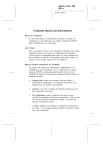
Lien public mis à jour
Le lien public vers votre chat a été mis à jour.
